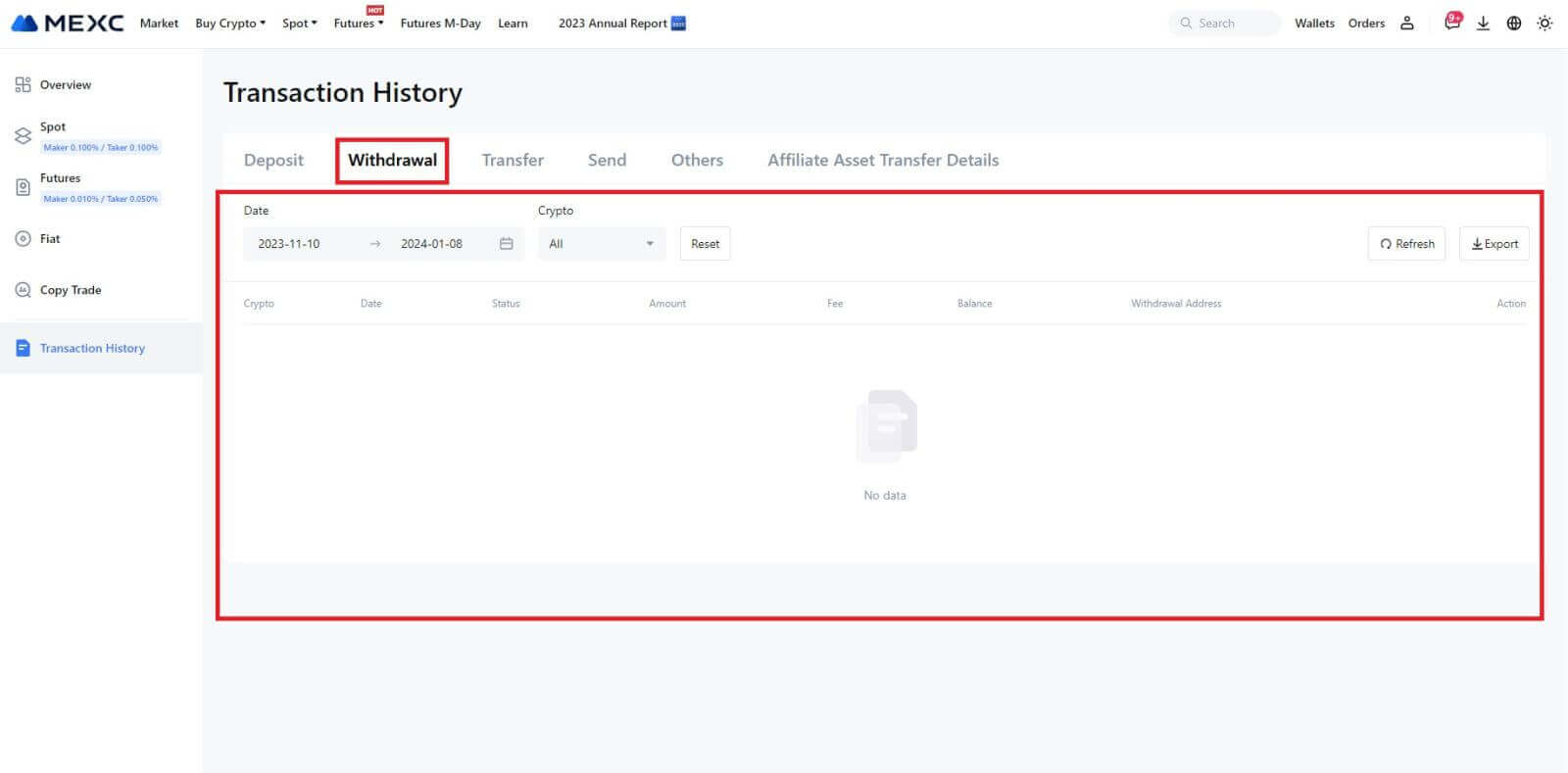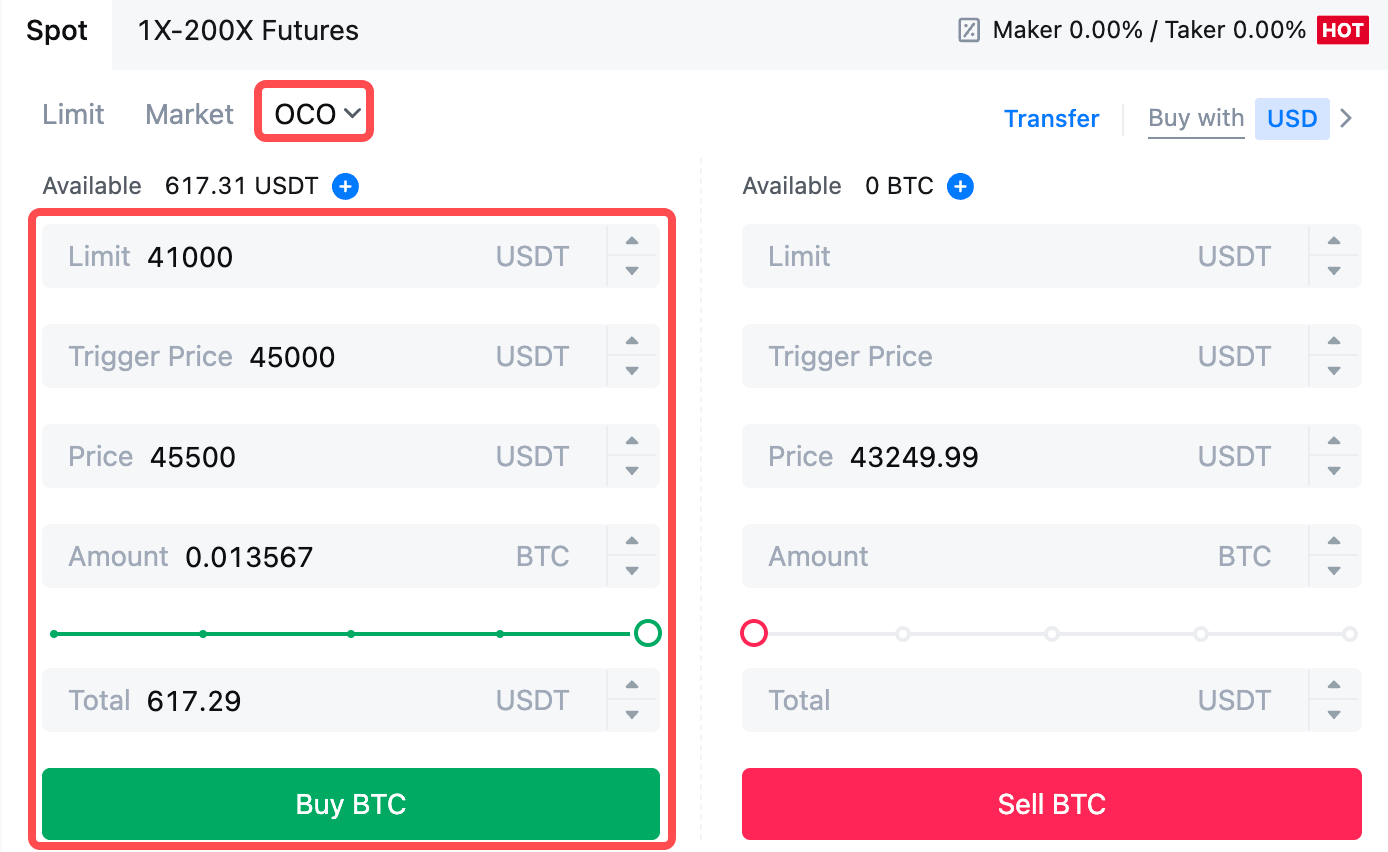MEXC FAQ - MEXC বাংলা

হিসাব
MEXC-তে SMS যাচাইকরণ কোড পেতে অক্ষম
আপনি যদি আপনার মোবাইল ফোনে এসএমএস যাচাইকরণ কোডটি পেতে অক্ষম হন, তাহলে এটি নীচে তালিকাভুক্ত কারণগুলির কারণে হতে পারে৷ অনুগ্রহ করে সংশ্লিষ্ট নির্দেশাবলী অনুসরণ করুন এবং যাচাইকরণ কোডটি আবার পাওয়ার চেষ্টা করুন।কারণ 1: মোবাইল নম্বরগুলির জন্য এসএমএস পরিষেবাগুলি প্রদান করা যাবে না কারণ MEXC আপনার দেশ বা অঞ্চলে পরিষেবা অফার করে না৷
কারণ 2: আপনি যদি আপনার মোবাইল ফোনে নিরাপত্তা সফ্টওয়্যার ইনস্টল করে থাকেন, তাহলে এটা সম্ভব যে সফ্টওয়্যারটি এসএমএসকে বাধা দিয়েছে এবং ব্লক করেছে৷
- সমাধান : আপনার মোবাইল নিরাপত্তা সফ্টওয়্যার খুলুন এবং সাময়িকভাবে ব্লকিং অক্ষম করুন, তারপর আবার যাচাইকরণ কোড পাওয়ার চেষ্টা করুন।
কারণ 3: আপনার মোবাইল পরিষেবা প্রদানকারীর সাথে সমস্যা, যেমন SMS গেটওয়ে কনজেশন বা অন্যান্য অস্বাভাবিকতা।
- সমাধান : যখন আপনার মোবাইল প্রদানকারীর এসএমএস গেটওয়ে ভিড় হয় বা অস্বাভাবিকতার সম্মুখীন হয়, তখন এটি পাঠানো বার্তা বিলম্ব বা ক্ষতির কারণ হতে পারে। পরিস্থিতি যাচাই করতে আপনার মোবাইল পরিষেবা প্রদানকারীর সাথে যোগাযোগ করুন বা যাচাইকরণ কোডটি পেতে পরে আবার চেষ্টা করুন৷
কারণ 4: অনেকগুলি এসএমএস যাচাইকরণ কোড খুব দ্রুত অনুরোধ করা হয়েছিল৷
- সমাধান : দ্রুত পর্যায়ক্রমে বহুবার এসএমএস যাচাইকরণ কোড পাঠানোর জন্য বোতামে ক্লিক করা আপনার যাচাইকরণ কোড পাওয়ার ক্ষমতাকে প্রভাবিত করতে পারে। অনুগ্রহ করে কিছুক্ষণ অপেক্ষা করুন এবং পরে আবার চেষ্টা করুন।
কারণ 5: আপনার বর্তমান অবস্থানে খারাপ বা কোন সংকেত নেই।
- সমাধান : আপনি যদি এসএমএস পেতে অক্ষম হন বা এসএমএস পেতে বিলম্ব অনুভব করেন তবে এটি সম্ভবত দুর্বল বা কোন সংকেত না থাকার কারণে। ভাল সংকেত শক্তি সহ একটি অবস্থানে আবার চেষ্টা করুন.
অন্যান্য সমস্যা:
অর্থপ্রদানের অভাবে সংযোগ বিচ্ছিন্ন মোবাইল পরিষেবা, সম্পূর্ণ ফোন স্টোরেজ, এসএমএস যাচাইকরণকে স্প্যাম হিসাবে চিহ্নিত করা এবং অন্যান্য পরিস্থিতিতেও আপনাকে এসএমএস যাচাইকরণ কোডগুলি পেতে বাধা দিতে পারে।
দ্রষ্টব্য:
আপনি যদি উপরের সমাধানগুলি চেষ্টা করার পরেও এসএমএস যাচাইকরণ কোডগুলি পেতে অক্ষম হন, তাহলে এটা সম্ভব যে আপনি এসএমএস প্রেরককে কালো তালিকাভুক্ত করেছেন৷ এই ক্ষেত্রে, সহায়তার জন্য অনলাইন গ্রাহক পরিষেবার সাথে যোগাযোগ করুন।
আপনি যদি MEXC থেকে ইমেল না পান তাহলে কি করবেন?
আপনি যদি ইমেলটি না পেয়ে থাকেন তবে অনুগ্রহ করে নিম্নলিখিত পদ্ধতিগুলি চেষ্টা করুন:
- সাইন আপ করার সময় আপনি সঠিক ইমেল ঠিকানা প্রবেশ করেছেন তা নিশ্চিত করুন;
- আপনার স্প্যাম ফোল্ডার বা অন্যান্য ফোল্ডার চেক করুন;
- ইমেল ক্লায়েন্টের প্রান্তে সঠিকভাবে ইমেল পাঠানো এবং গ্রহণ করা হচ্ছে কিনা তা পরীক্ষা করুন;
- জিমেইল এবং আউটলুকের মতো মূলধারার প্রদানকারীর একটি ইমেল ব্যবহার করার চেষ্টা করুন;
- আপনার ইনবক্স পরে আবার চেক করুন, কারণ নেটওয়ার্ক বিলম্ব হতে পারে। যাচাইকরণ কোড 15 মিনিটের জন্য বৈধ;
- আপনি যদি এখনও ইমেলটি না পান তবে এটি ব্লক করা হতে পারে। আবার ইমেল পাওয়ার চেষ্টা করার আগে আপনাকে MEXC ইমেল ডোমেনটিকে ম্যানুয়ালি হোয়াইটলিস্ট করতে হবে।
অনুগ্রহ করে নিম্নলিখিত প্রেরকদের সাদা তালিকাভুক্ত করুন (ইমেল ডোমেন সাদা তালিকা):
ডোমেন নামের জন্য হোয়াইটলিস্ট:
- mexc.link
- mexc.sg
- mexc.com
ইমেল ঠিকানার জন্য সাদা তালিকা:
- [email protected]
- [email protected]
- [email protected]
- [email protected]
- [email protected]
- [email protected]
কিভাবে MEXC অ্যাকাউন্টের নিরাপত্তা বাড়াতে হয়
1. পাসওয়ার্ড সেটিংস: অনুগ্রহ করে একটি জটিল এবং অনন্য পাসওয়ার্ড সেট করুন৷ নিরাপত্তার উদ্দেশ্যে, কমপক্ষে একটি বড় হাতের এবং ছোট হাতের অক্ষর, একটি সংখ্যা এবং একটি বিশেষ চিহ্ন সহ কমপক্ষে 10টি অক্ষর সহ একটি পাসওয়ার্ড ব্যবহার করা নিশ্চিত করুন৷ সুস্পষ্ট নিদর্শন বা তথ্য ব্যবহার করা এড়িয়ে চলুন যা অন্যদের কাছে সহজেই অ্যাক্সেসযোগ্য (যেমন আপনার নাম, ইমেল ঠিকানা, জন্মদিন, মোবাইল নম্বর ইত্যাদি)।
- পাসওয়ার্ড ফর্ম্যাটগুলি আমরা সুপারিশ করি না: lihua, 123456, 123456abc, test123, abc123
- প্রস্তাবিত পাসওয়ার্ড ফরম্যাট: Q@ng3532!, iehig4g@#1, QQWwfe@242!
2. পাসওয়ার্ড পরিবর্তন করা: আমরা সুপারিশ করি যে আপনি আপনার অ্যাকাউন্টের নিরাপত্তা বাড়াতে নিয়মিত আপনার পাসওয়ার্ড পরিবর্তন করুন৷ প্রতি তিন মাসে আপনার পাসওয়ার্ড পরিবর্তন করা এবং প্রতিবার সম্পূর্ণ আলাদা পাসওয়ার্ড ব্যবহার করা ভাল। আরও নিরাপদ এবং সুবিধাজনক পাসওয়ার্ড পরিচালনার জন্য, আমরা আপনাকে "1 পাসওয়ার্ড" বা "লাস্টপাস" এর মতো পাসওয়ার্ড ম্যানেজার ব্যবহার করার পরামর্শ দিই।
- উপরন্তু, দয়া করে আপনার পাসওয়ার্ডগুলি কঠোরভাবে গোপন রাখুন এবং অন্যদের কাছে সেগুলি প্রকাশ করবেন না৷ MEXC কর্মীরা কোনো অবস্থাতেই আপনার পাসওয়ার্ড চাইবে না।
3. টু-ফ্যাক্টর প্রমাণীকরণ (2FA)
Google প্রমাণীকরণকারীকে লিঙ্ক করা: Google প্রমাণীকরণ হল Google দ্বারা চালু করা একটি গতিশীল পাসওয়ার্ড টুল। MEXC দ্বারা প্রদত্ত বারকোড স্ক্যান করতে বা কী লিখতে আপনাকে আপনার মোবাইল ফোন ব্যবহার করতে হবে। একবার যোগ করা হলে, প্রমাণীকরণকারীতে প্রতি 30 সেকেন্ডে একটি বৈধ 6-সংখ্যার প্রমাণীকরণ কোড তৈরি হবে। সফলভাবে লিঙ্ক করার পরে, আপনি প্রতিবার MEXC-তে লগ ইন করার সময় আপনাকে Google প্রমাণীকরণকারীতে প্রদর্শিত 6-সংখ্যার প্রমাণীকরণ কোড লিখতে বা পেস্ট করতে হবে।
MEXC প্রমাণীকরণকারী লিঙ্ক করা: আপনি আপনার অ্যাকাউন্টের নিরাপত্তা বাড়ানোর জন্য অ্যাপ স্টোর বা Google Play থেকে MEXC প্রমাণীকরণকারী ডাউনলোড এবং ব্যবহার করতে পারেন।
4. ফিশিং থেকে
সাবধান MEXC কর্মীরা কখনই আপনার পাসওয়ার্ড, এসএমএস বা ইমেল যাচাইকরণ কোড বা Google প্রমাণীকরণ কোডের জন্য আপনাকে জিজ্ঞাসা করবে না।
দুই ফ্যাক্টর প্রমাণীকরণ কি?
টু-ফ্যাক্টর অথেনটিকেশন (2FA) হল ইমেল যাচাইকরণ এবং আপনার অ্যাকাউন্টের পাসওয়ার্ডের জন্য একটি অতিরিক্ত নিরাপত্তা স্তর। 2FA সক্ষম করে, MEXC প্ল্যাটফর্মে কিছু ক্রিয়া সম্পাদন করার সময় আপনাকে 2FA কোড প্রদান করতে হবে।
TOTP কিভাবে কাজ করে?
MEXC টু-ফ্যাক্টর প্রমাণীকরণের জন্য একটি টাইম-ভিত্তিক ওয়ান-টাইম পাসওয়ার্ড (TOTP) ব্যবহার করে, এতে একটি অস্থায়ী, অনন্য এক-কালীন 6-সংখ্যার কোড * তৈরি করা জড়িত যা শুধুমাত্র 30 সেকেন্ডের জন্য বৈধ। প্ল্যাটফর্মে আপনার সম্পত্তি বা ব্যক্তিগত তথ্যকে প্রভাবিত করে এমন ক্রিয়া সম্পাদন করতে আপনাকে এই কোডটি প্রবেশ করতে হবে।
*দয়া করে মনে রাখবেন যে কোডে শুধুমাত্র সংখ্যা থাকতে হবে।
কিভাবে গুগল প্রমাণীকরণ সেট আপ করবেন
1. অফিসিয়াল MEXC ওয়েবসাইটে লগ ইন করুন, [প্রোফাইল] আইকনে ক্লিক করুন এবং [নিরাপত্তা] নির্বাচন করুন৷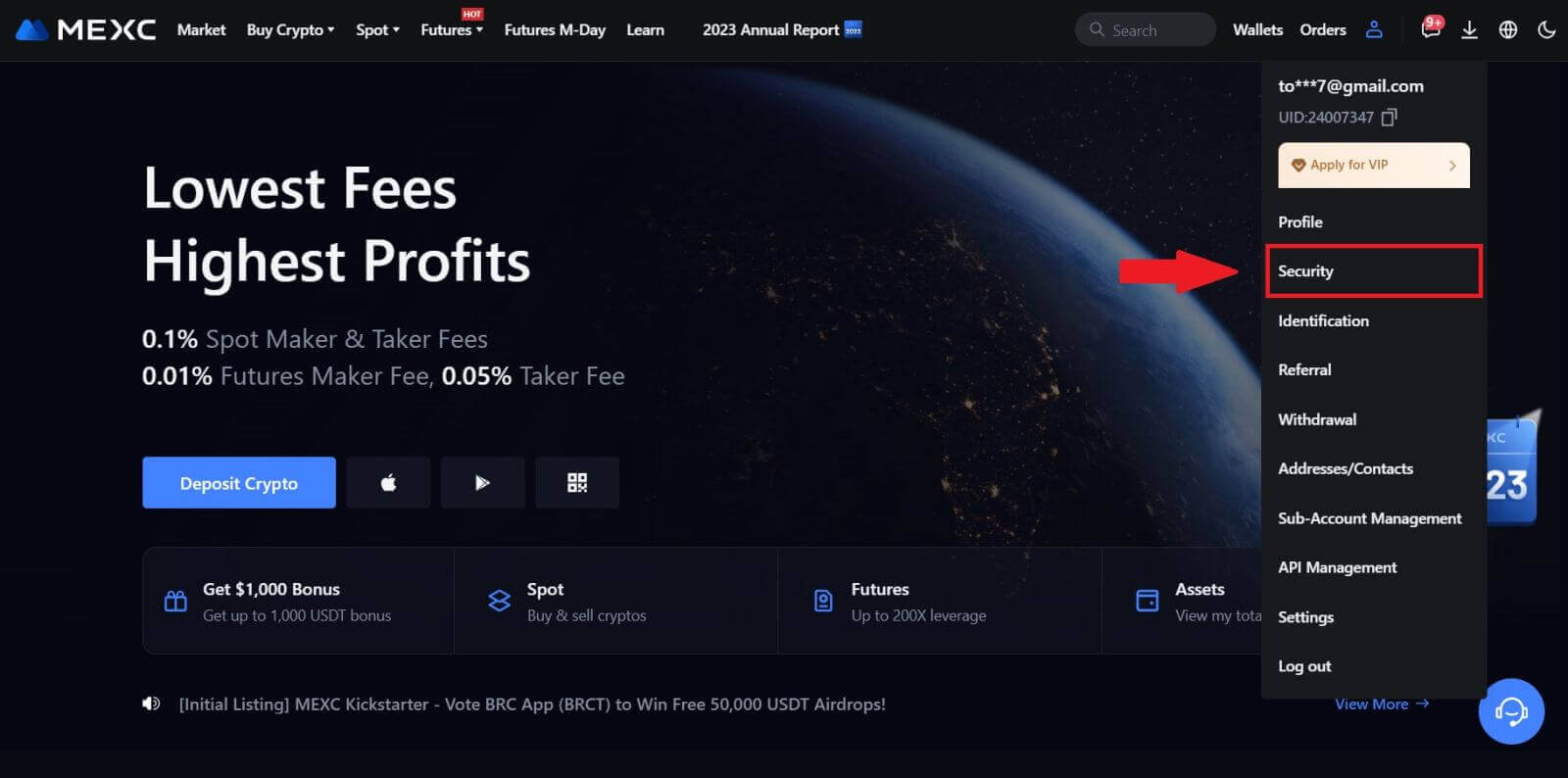
2. সেটআপের জন্য MEXC/Google প্রমাণীকরণকারী নির্বাচন করুন৷
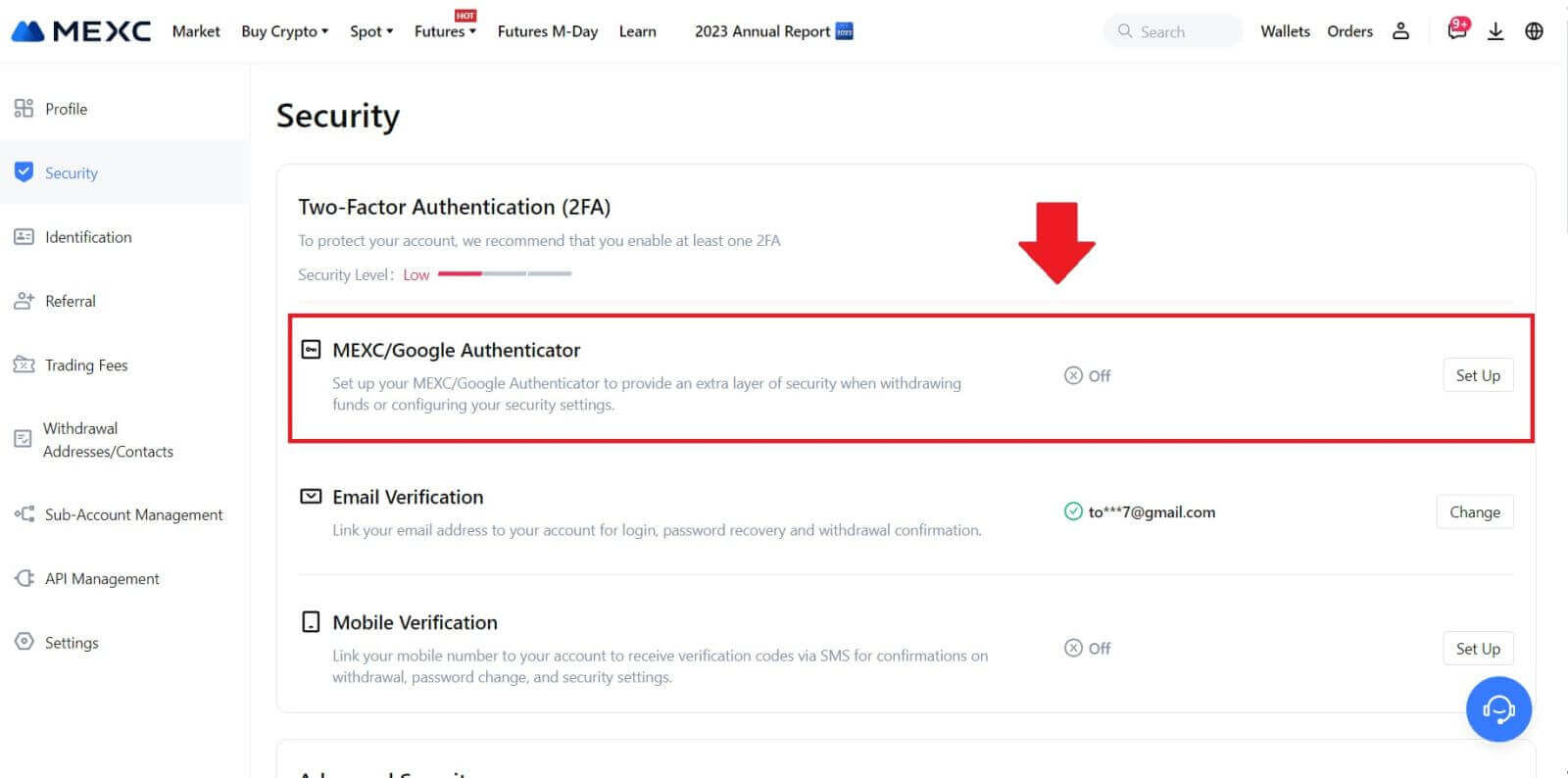
3. প্রমাণীকরণকারী অ্যাপ ইনস্টল করুন।
আপনি যদি একটি iOS ডিভাইস ব্যবহার করেন তবে অ্যাপ স্টোর অ্যাক্সেস করুন এবং ডাউনলোডের জন্য "Google প্রমাণীকরণকারী" বা "MEXC প্রমাণীকরণকারী" সনাক্ত করুন৷
অ্যান্ড্রয়েড ব্যবহারকারীদের জন্য, Google Play-এ যান এবং ইনস্টল করতে "Google প্রমাণীকরণকারী" বা "MEXC প্রমাণীকরণকারী" খুঁজুন।
4. ডাউনলোড করা প্রমাণীকরণকারী অ্যাপটি চালু করুন এবং হয় পৃষ্ঠায় প্রদর্শিত QR কোডটি স্ক্যান করুন বা ম্যানুয়ালি কীটি অনুলিপি করুন এবং যাচাইকরণ কোড তৈরি করতে অ্যাপে পেস্ট করুন। 5. [কোড পান]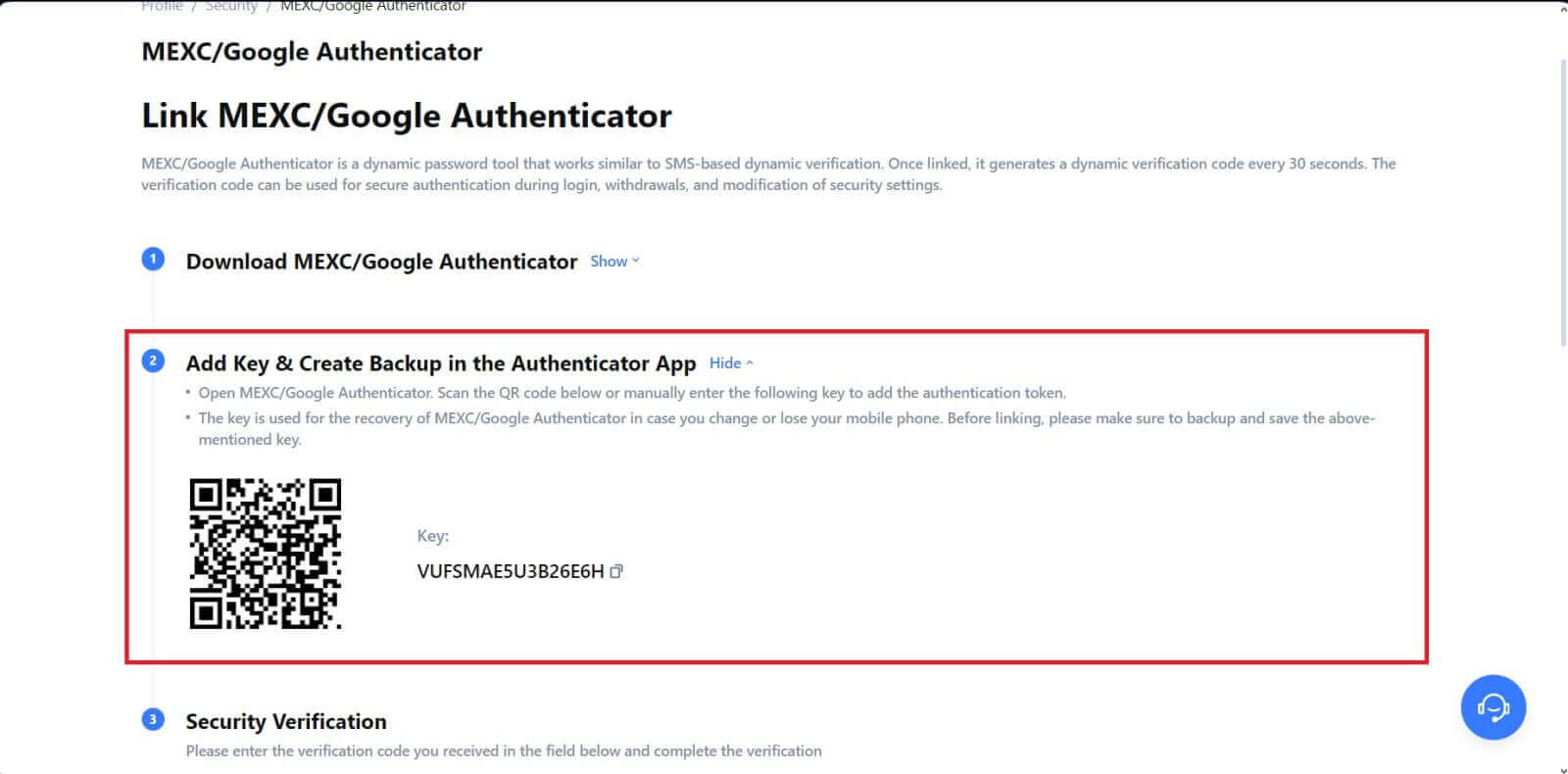 -এ ক্লিক করুন এবং আপনার ইমেলে পাঠানো 6-সংখ্যার কোড এবং প্রমাণীকরণকারী কোডটি লিখুন। প্রক্রিয়াটি সম্পূর্ণ করতে [জমা দিন] ক্লিক করুন ।
-এ ক্লিক করুন এবং আপনার ইমেলে পাঠানো 6-সংখ্যার কোড এবং প্রমাণীকরণকারী কোডটি লিখুন। প্রক্রিয়াটি সম্পূর্ণ করতে [জমা দিন] ক্লিক করুন ।
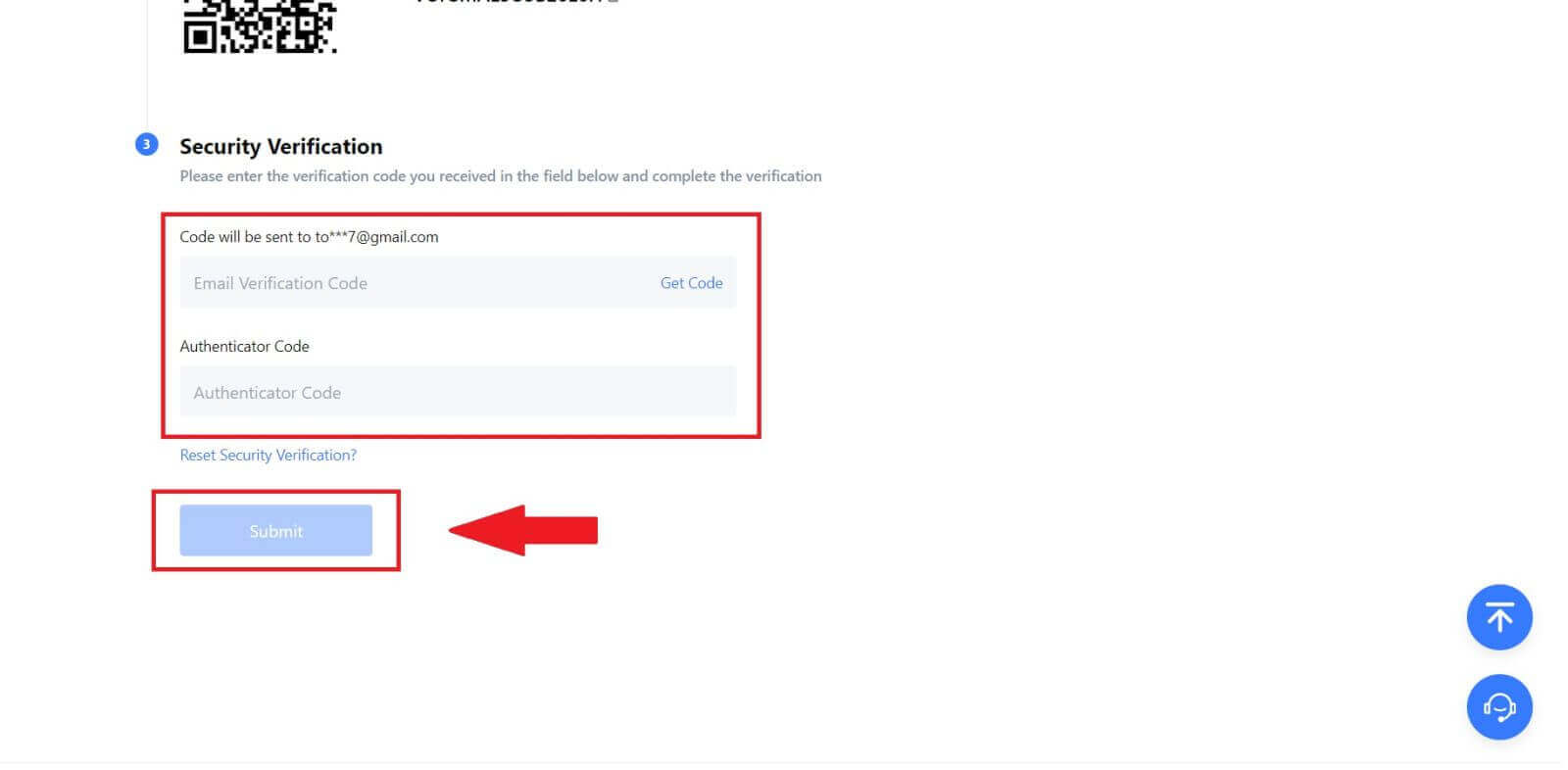
প্রতিপাদন
কিভাবে আইডেন্টিটি ভেরিফিকেশন সম্পূর্ণ করবেন? একটি ধাপে ধাপে নির্দেশিকা
MEXC (ওয়েবসাইটে) প্রাথমিক কেওয়াইসি
1. আপনার MEXC অ্যাকাউন্টে লগ ইন করুন। উপরের-ডানদিকে প্রোফাইল আইকনে আপনার কার্সার রাখুন এবং [আইডেন্টিফিকেশন] এ ক্লিক করুন। 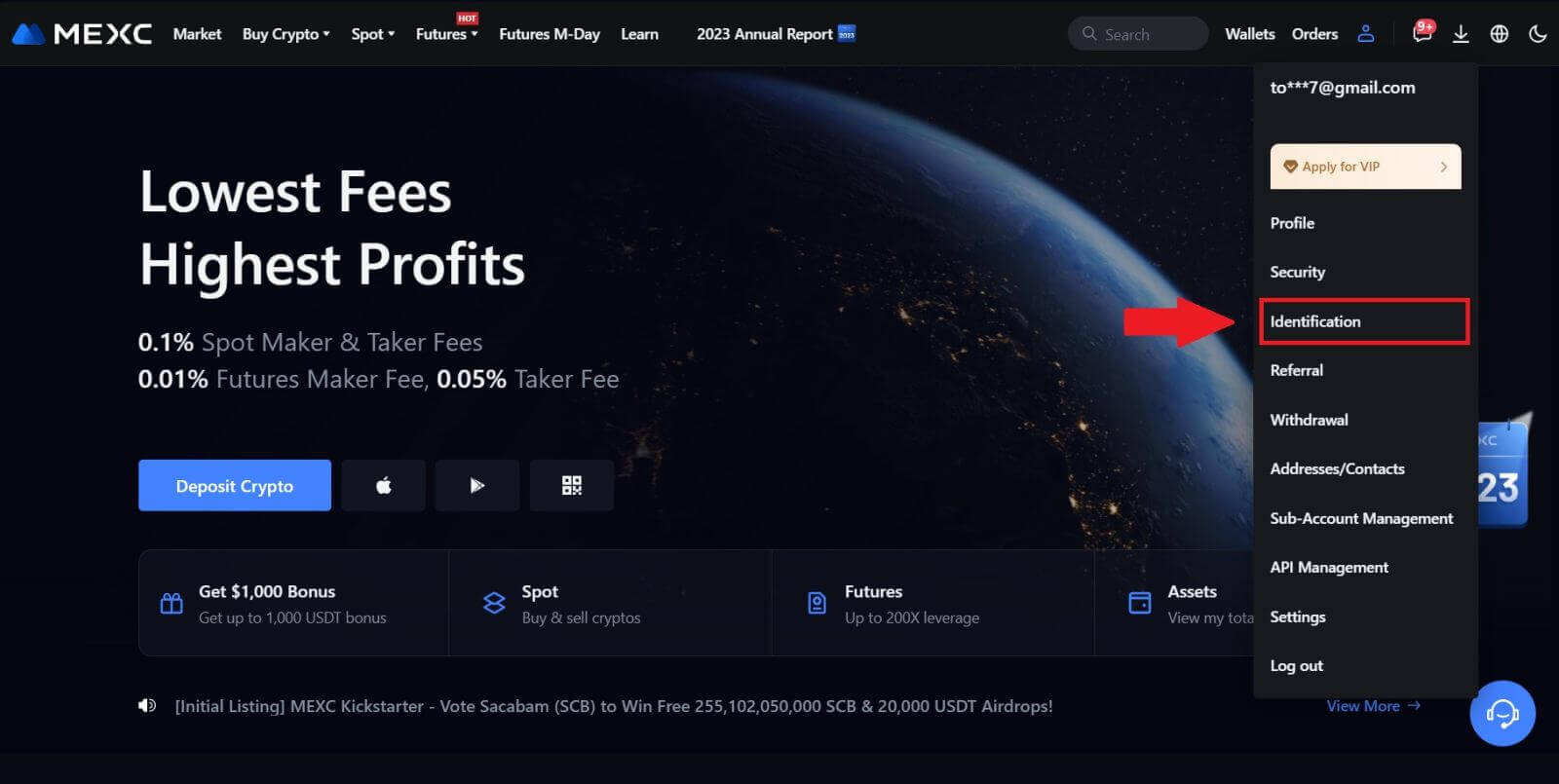
2. প্রাথমিক কেওয়াইসি দিয়ে শুরু করুন এবং [যাচাই করুন] এ ক্লিক করুন। 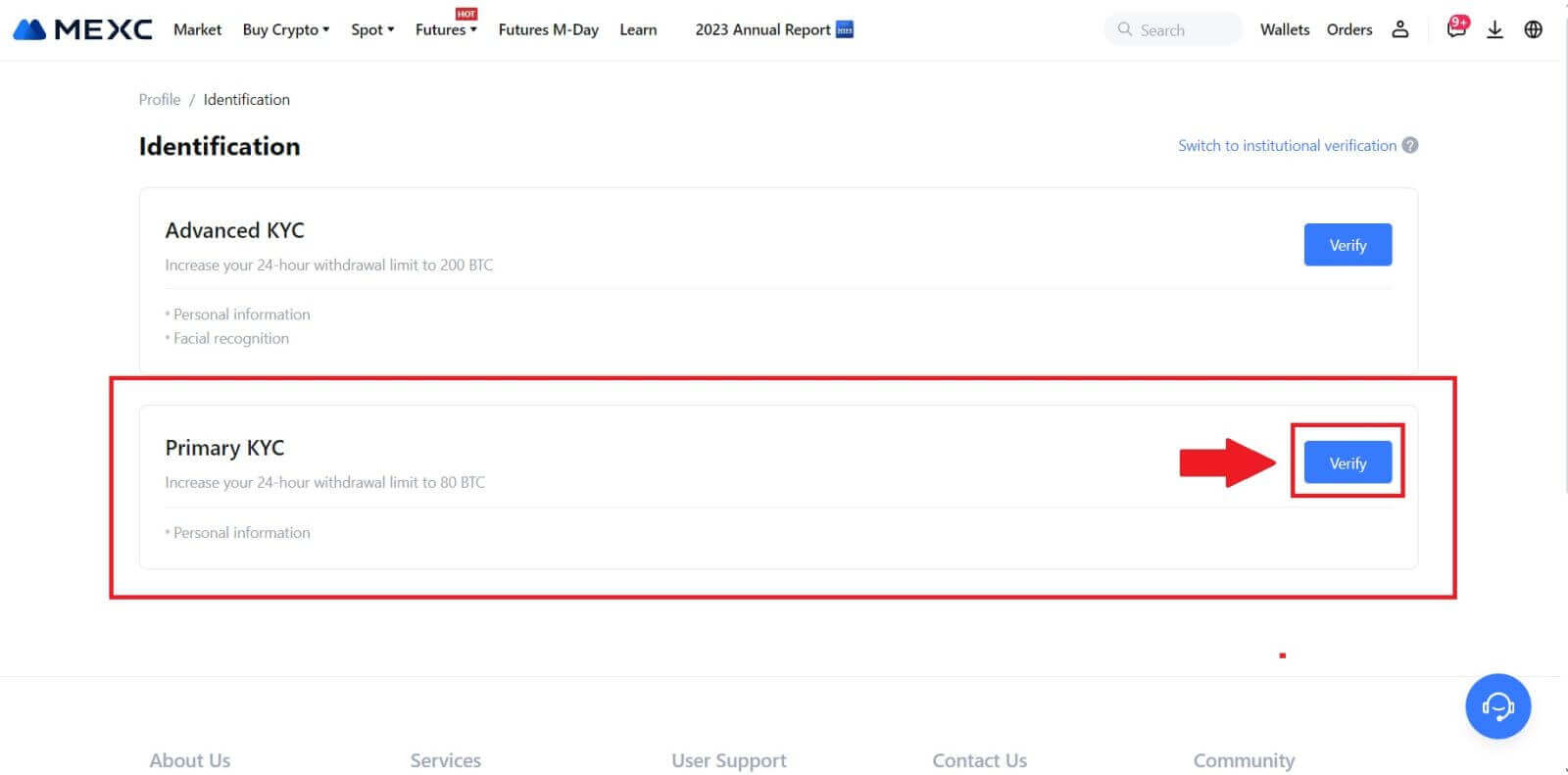
3. আপনার দেশ নির্বাচন করুন, আপনার সম্পূর্ণ আইনি নাম ইনপুট করুন, আপনার আইডি প্রকার, জন্ম তারিখ চয়ন করুন, আপনার আইডি প্রকারের ফটো আপলোড করুন এবং [পর্যালোচনার জন্য জমা দিন] এ ক্লিক করুন। 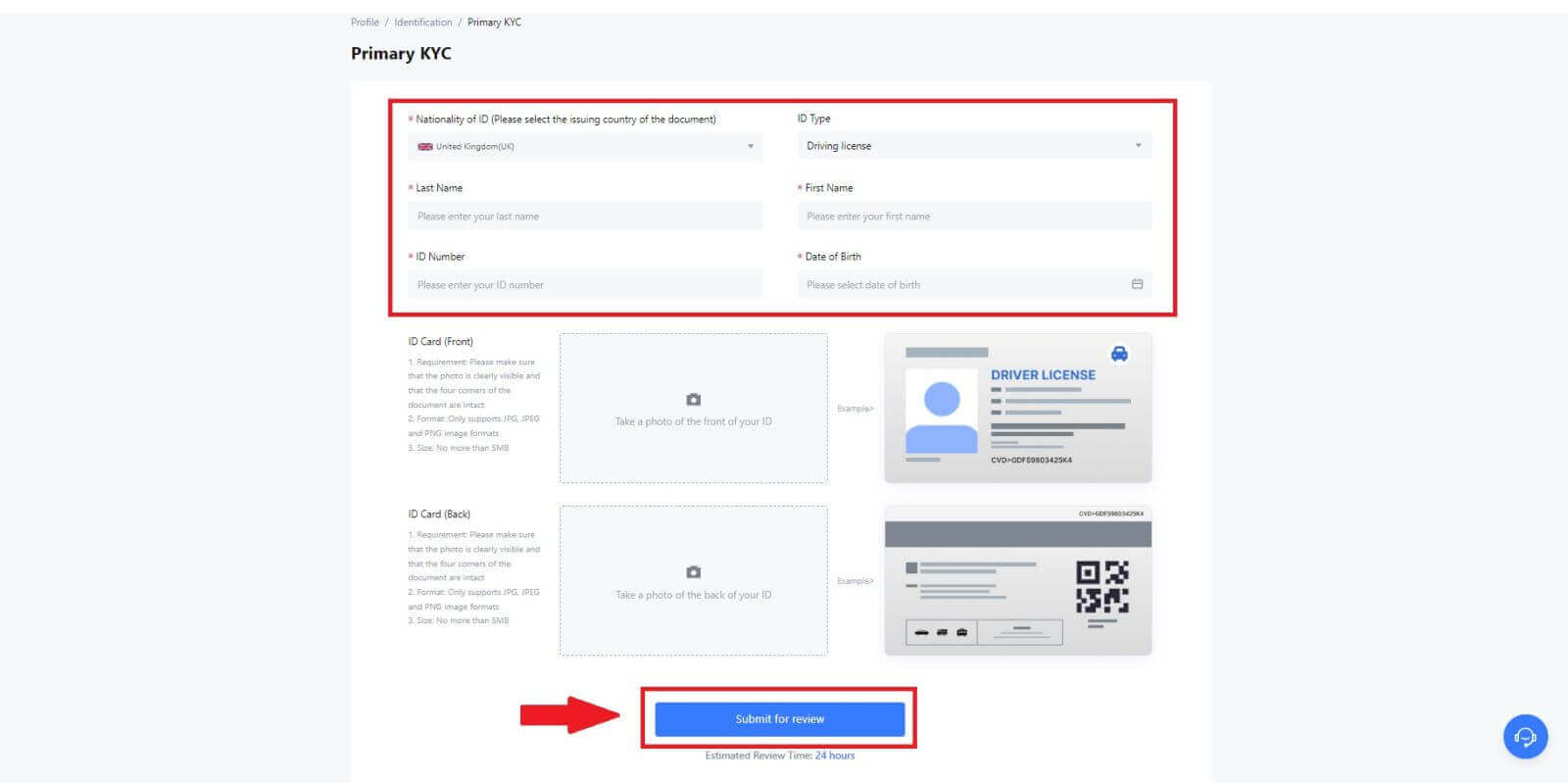
4. যাচাইকরণের পরে, আপনি দেখতে পাবেন আপনার যাচাইকরণ পর্যালোচনা চলছে, নিশ্চিতকরণ ইমেলের জন্য অপেক্ষা করুন বা KYC স্থিতি পরীক্ষা করতে আপনার প্রোফাইল অ্যাক্সেস করুন৷ 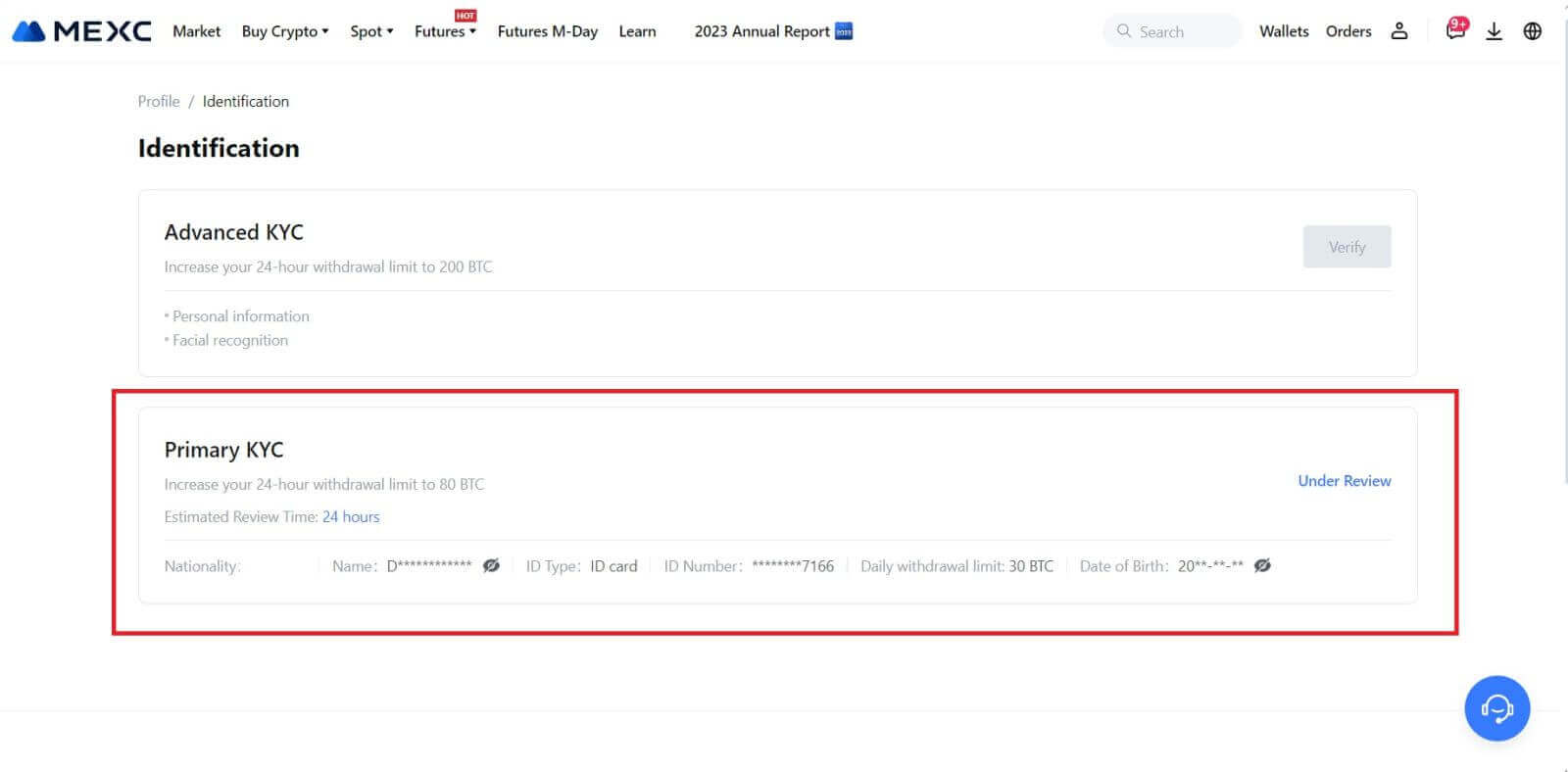
দ্রষ্টব্য
চিত্র ফাইল বিন্যাস JPG, JPEG বা PNG হতে হবে, ফাইলের আকার 5 MB এর বেশি হতে পারে না। মুখ পরিষ্কার দেখা উচিত! নোট পরিষ্কারভাবে পাঠযোগ্য হতে হবে! পাসপোর্ট স্পষ্টভাবে পাঠযোগ্য হতে হবে।
MEXC (অ্যাপ) এ প্রাথমিক কেওয়াইসি
1. আপনার MEXC অ্যাপ খুলুন, [প্রোফাইল] আইকনে আলতো চাপুন এবং [যাচাই করুন] নির্বাচন করুন। 
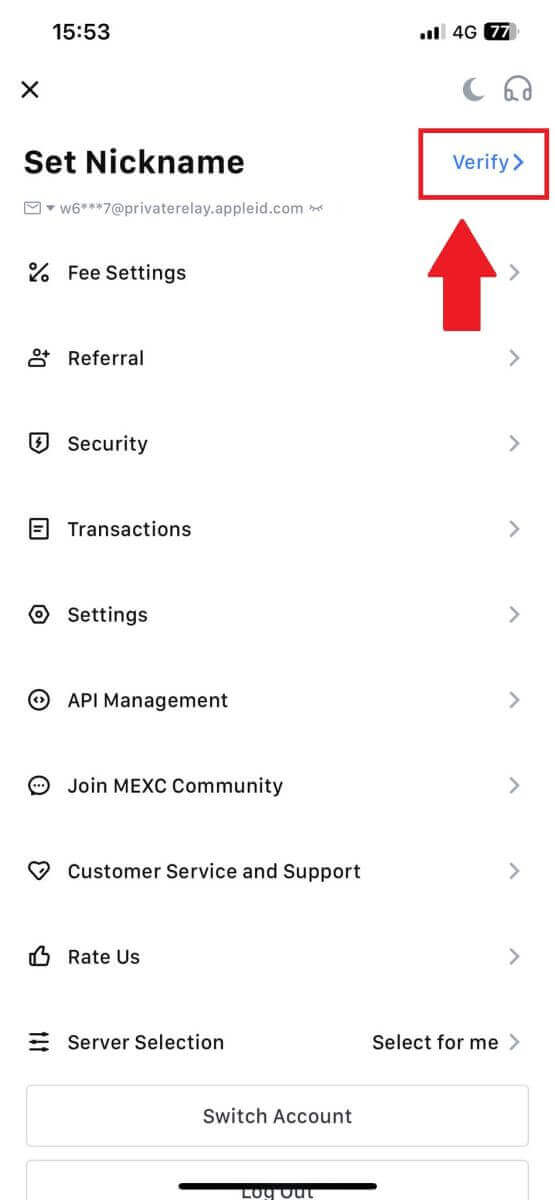
2. [প্রাথমিক কেওয়াইসি] নির্বাচন করুন এবং [যাচাই করুন] আলতো চাপুন । 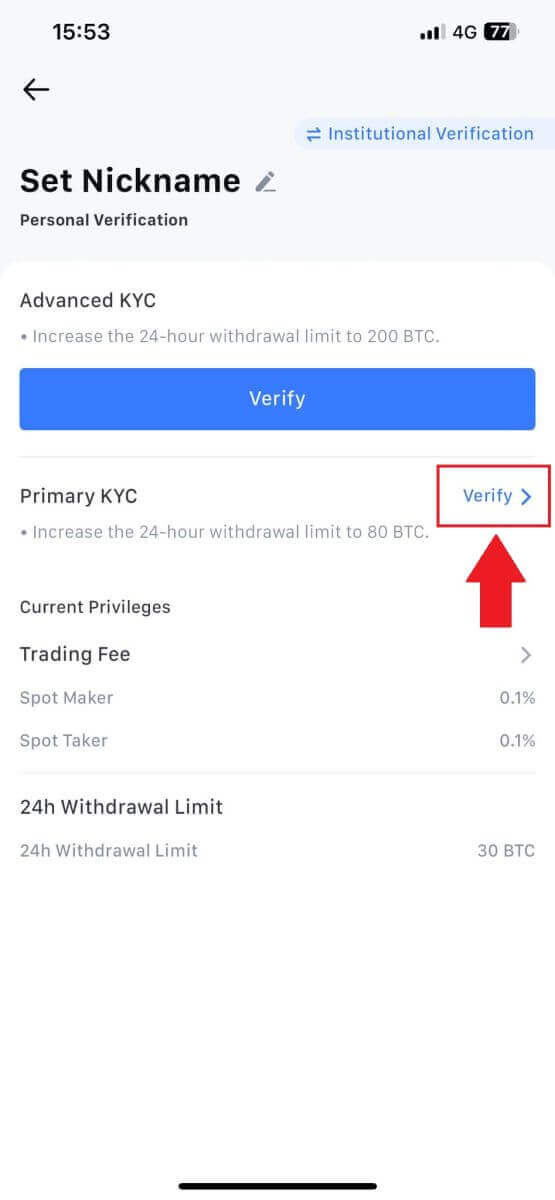
3. আপনার নথি প্রদানকারী দেশ চয়ন করুন 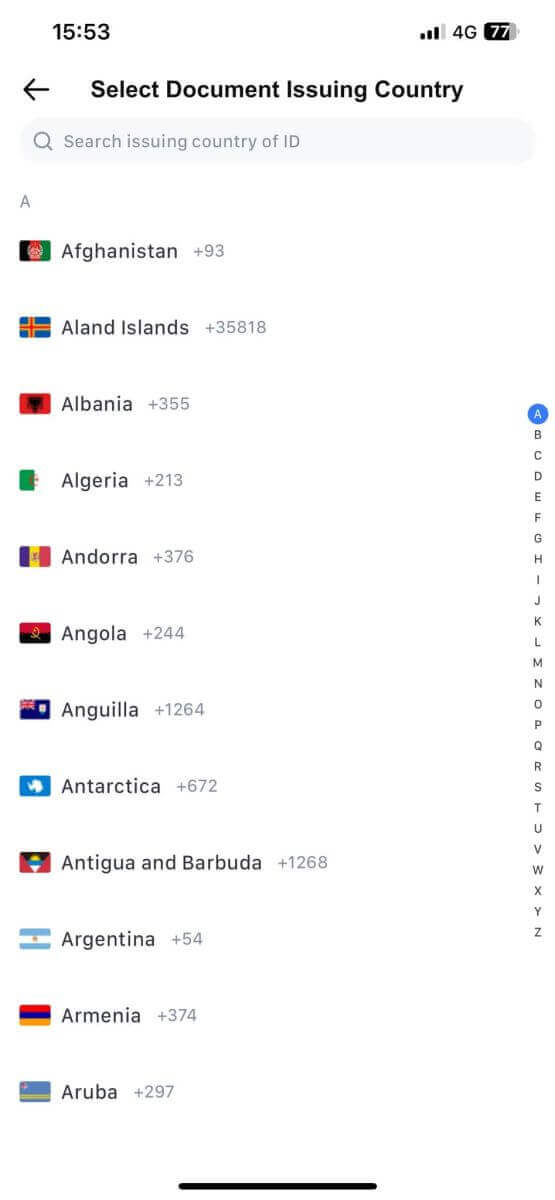
4. নীচের সমস্ত তথ্য পূরণ করুন এবং [জমা দিন] আলতো চাপুন। 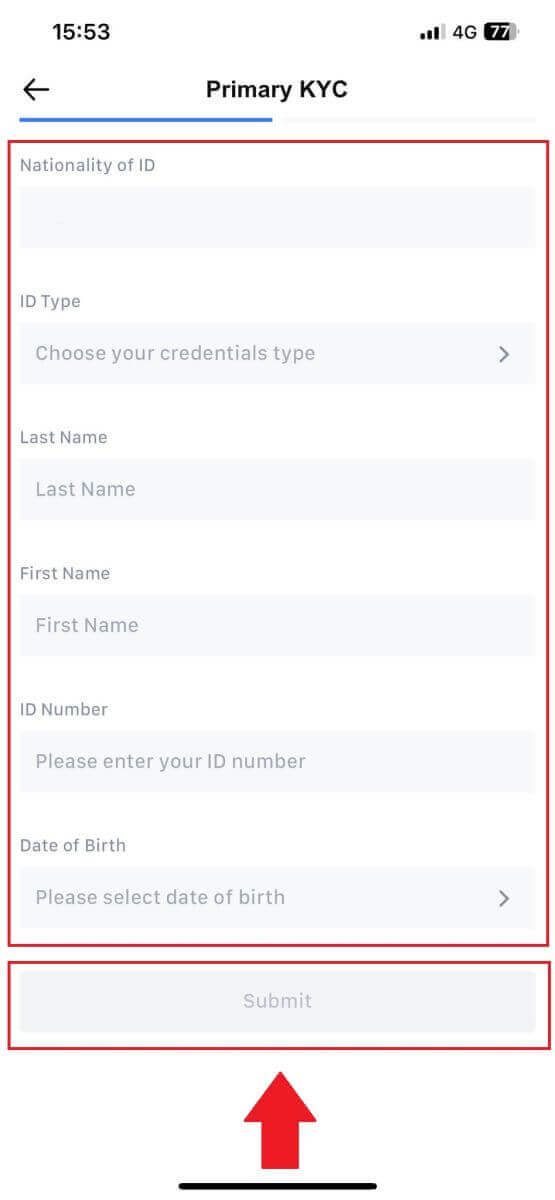
5. আপনার নির্বাচিত নথির একটি ফটো আপলোড করুন এবং [জমা দিন] আলতো চাপুন। 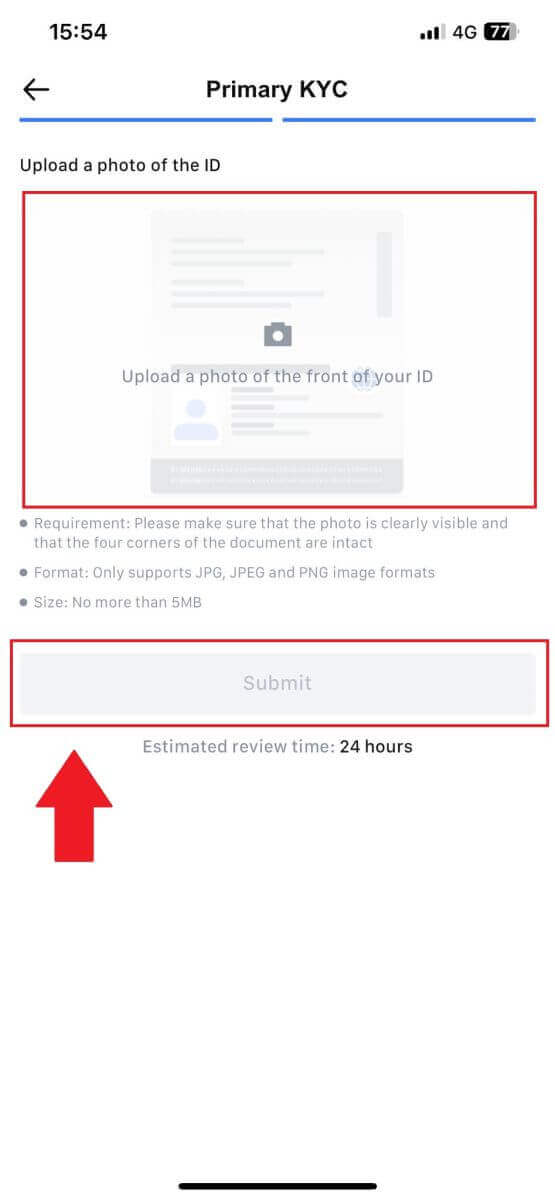
6. যাচাইকরণের পরে, আপনি দেখতে পাবেন আপনার যাচাইকরণ পর্যালোচনা করা হচ্ছে, নিশ্চিতকরণ ইমেলের জন্য অপেক্ষা করুন বা KYC স্থিতি পরীক্ষা করতে আপনার প্রোফাইল অ্যাক্সেস করুন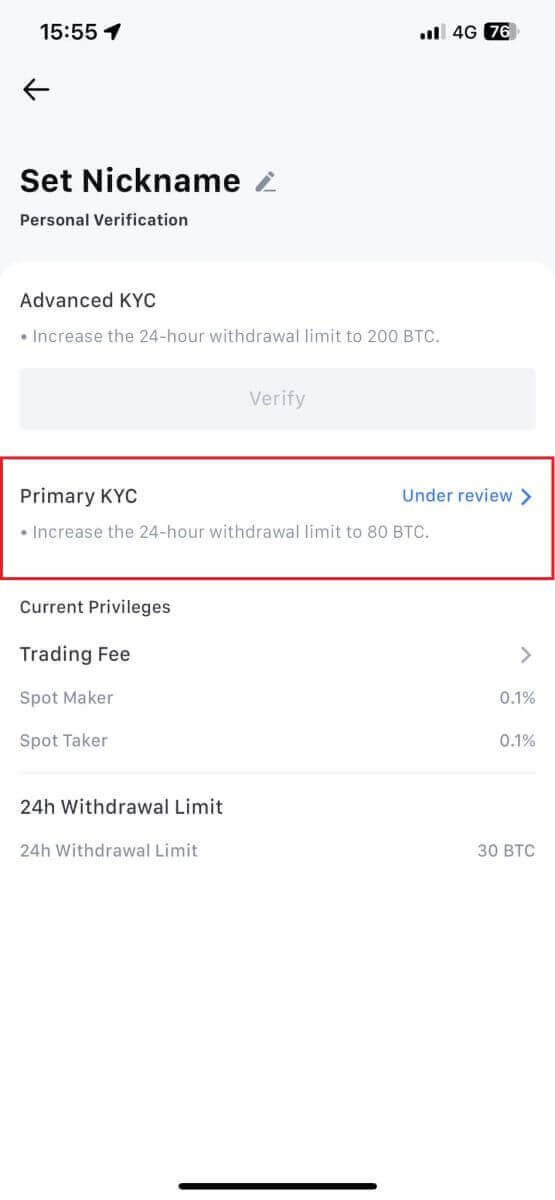
MEXC (ওয়েবসাইট) এ উন্নত KYC
1. আপনার MEXC অ্যাকাউন্টে লগ ইন করুন। উপরের-ডানদিকে প্রোফাইল আইকনে আপনার কার্সার রাখুন এবং [আইডেন্টিফিকেশন] এ ক্লিক করুন।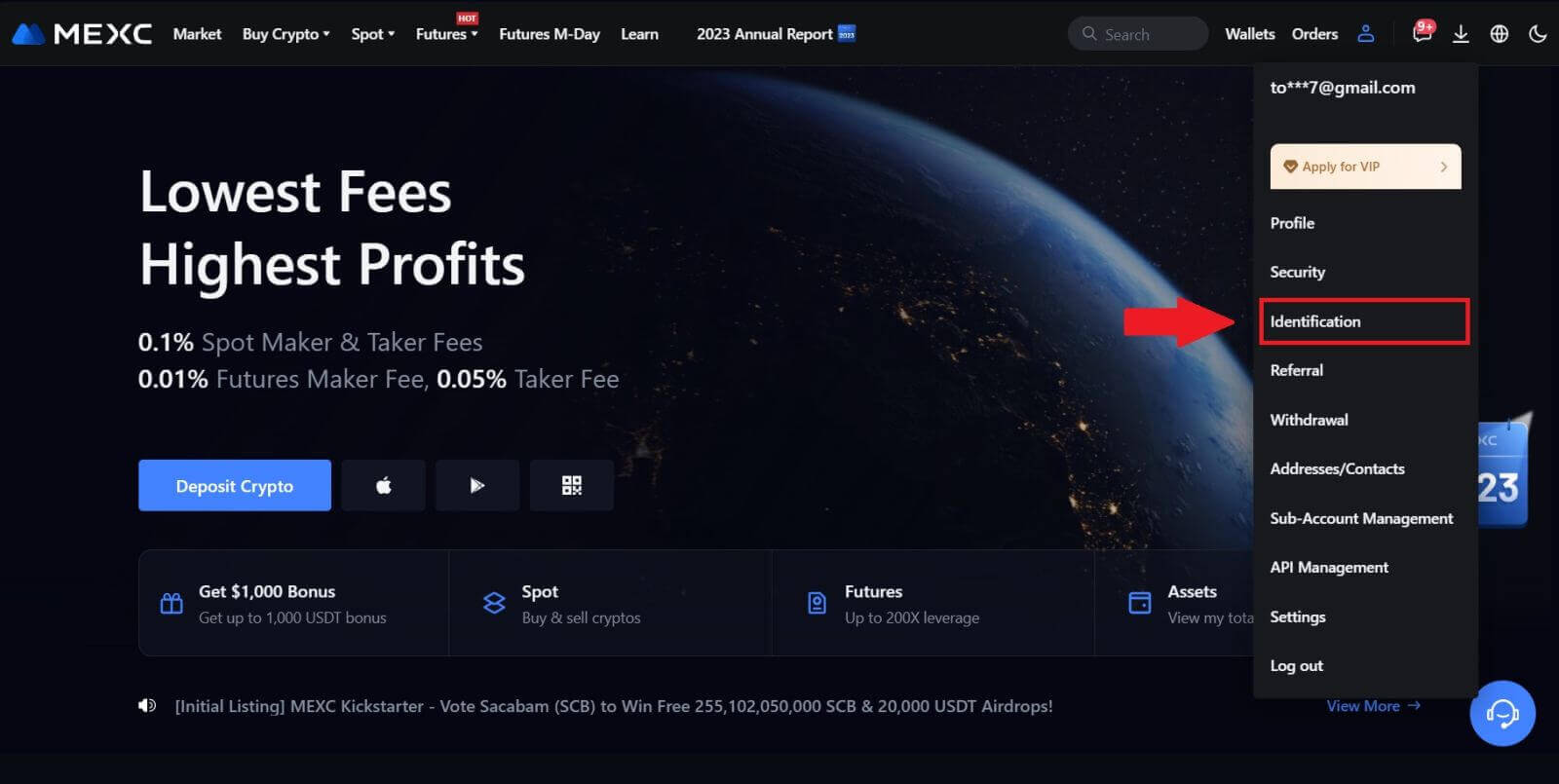 2. [Advanced KYC] নির্বাচন করুন , [Verify] এ ক্লিক করুন ।
2. [Advanced KYC] নির্বাচন করুন , [Verify] এ ক্লিক করুন ।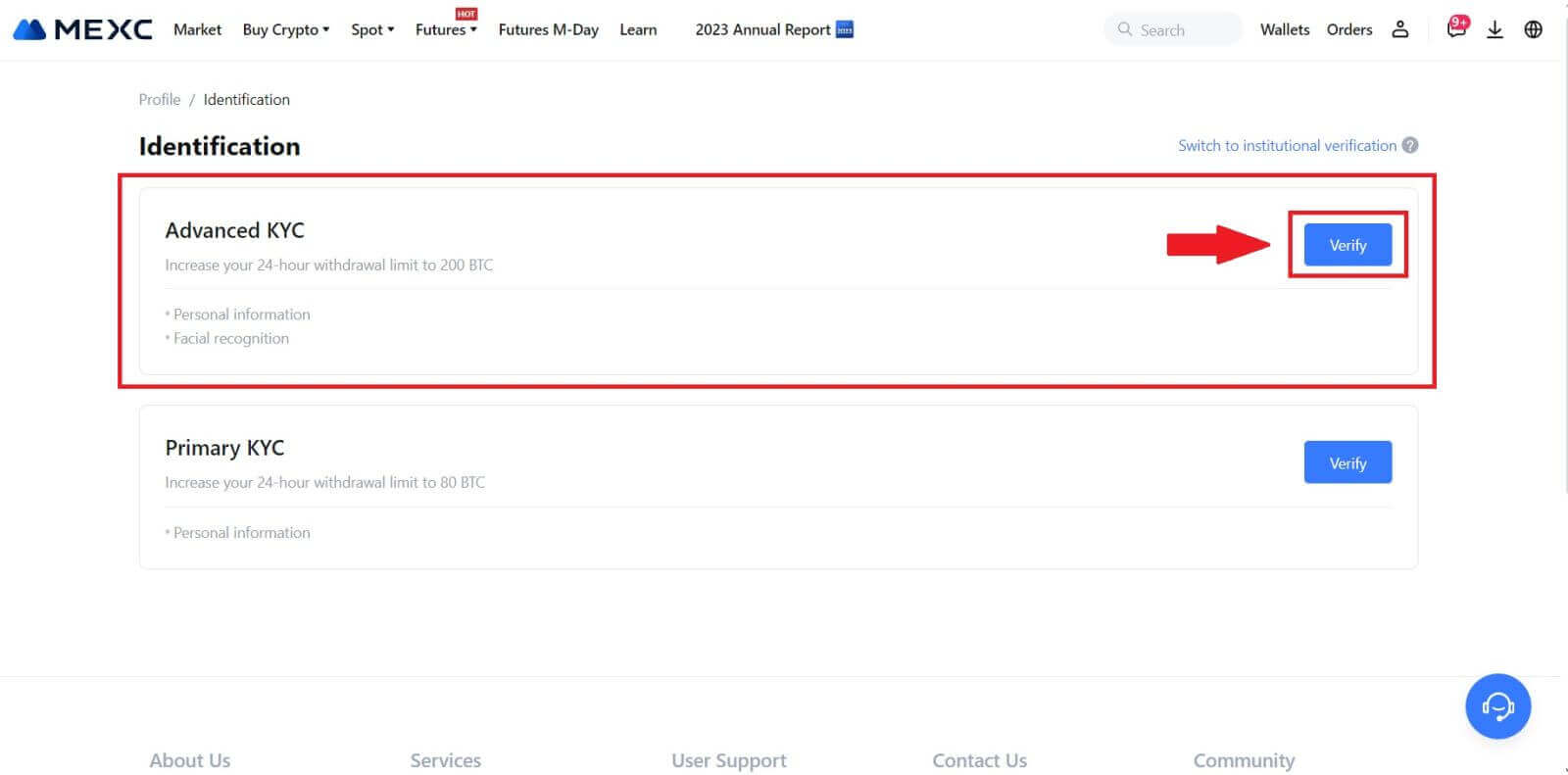
3. আপনার নথি এবং আইডি টাইপ প্রদানকারী দেশ চয়ন করুন, তারপর [নিশ্চিত] ক্লিক করুন। 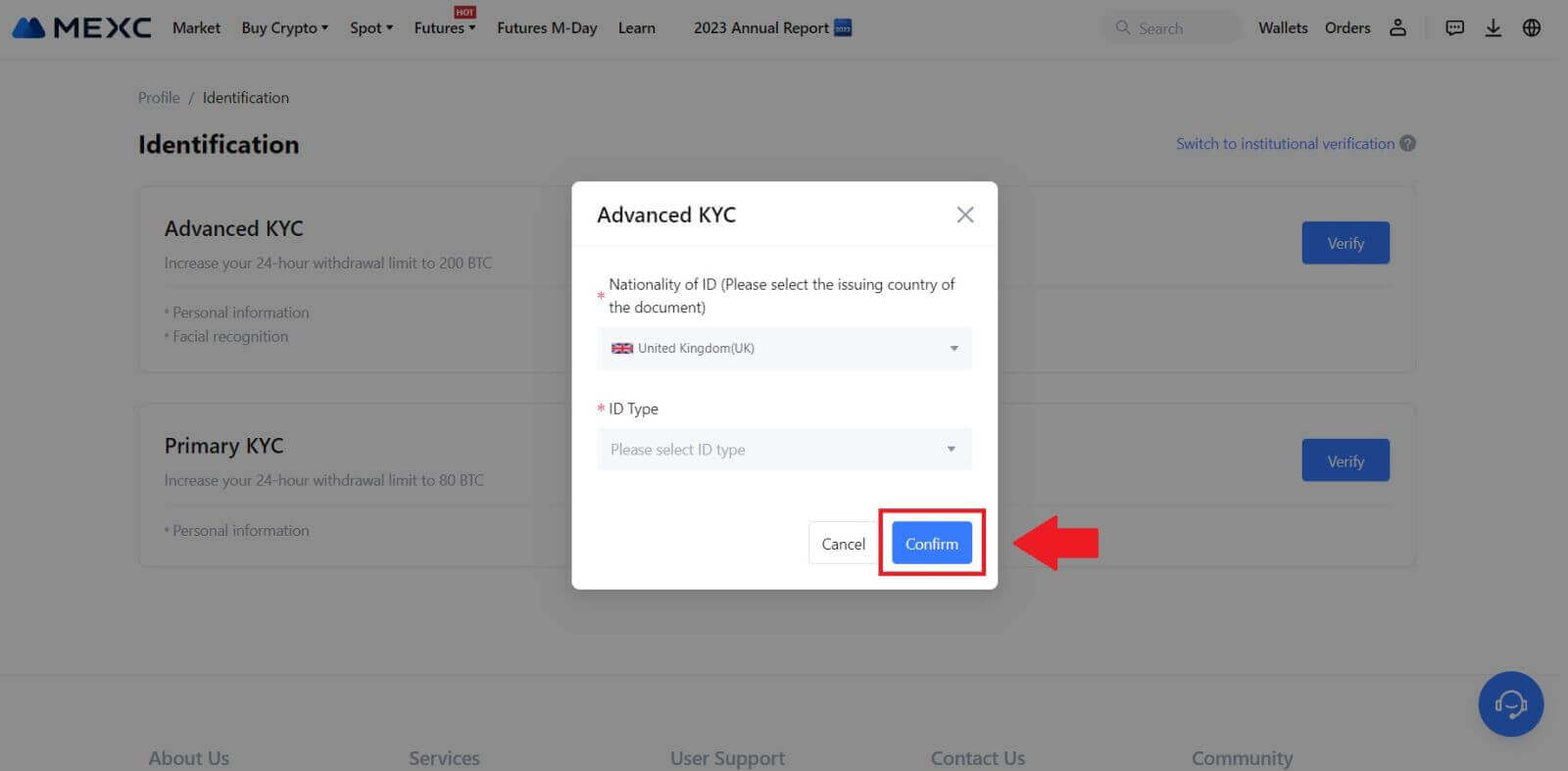
4. যাচাইকরণের ধাপগুলি অনুসরণ করুন এবং [চালিয়ে যান] ক্লিক করুন৷ 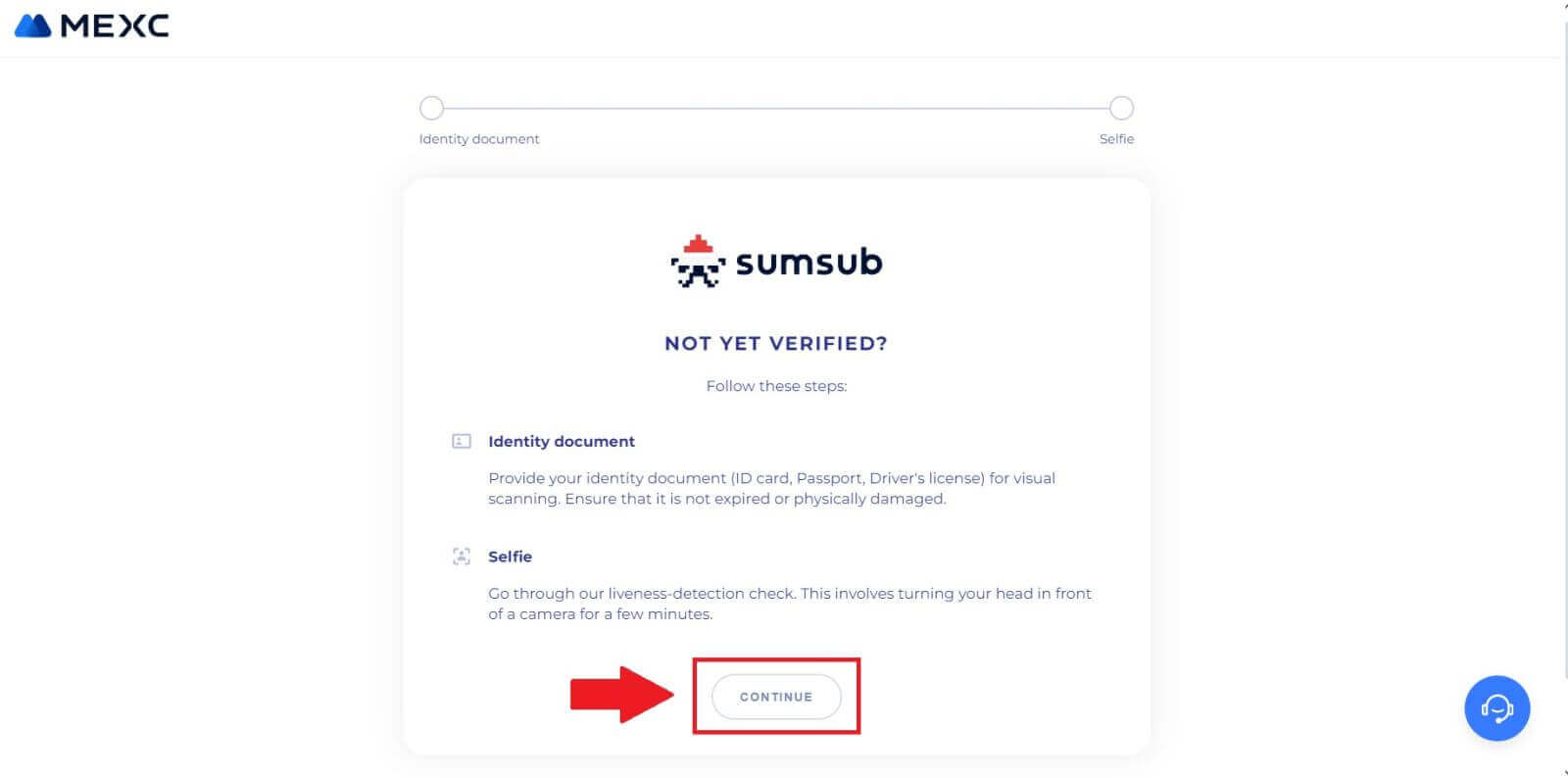
5. এরপর, চালিয়ে যেতে ফ্রেমে আপনার আইডি-টাইপ ছবি রাখুন এবং তুলুন। 6. এরপর, [আমি প্রস্তুত]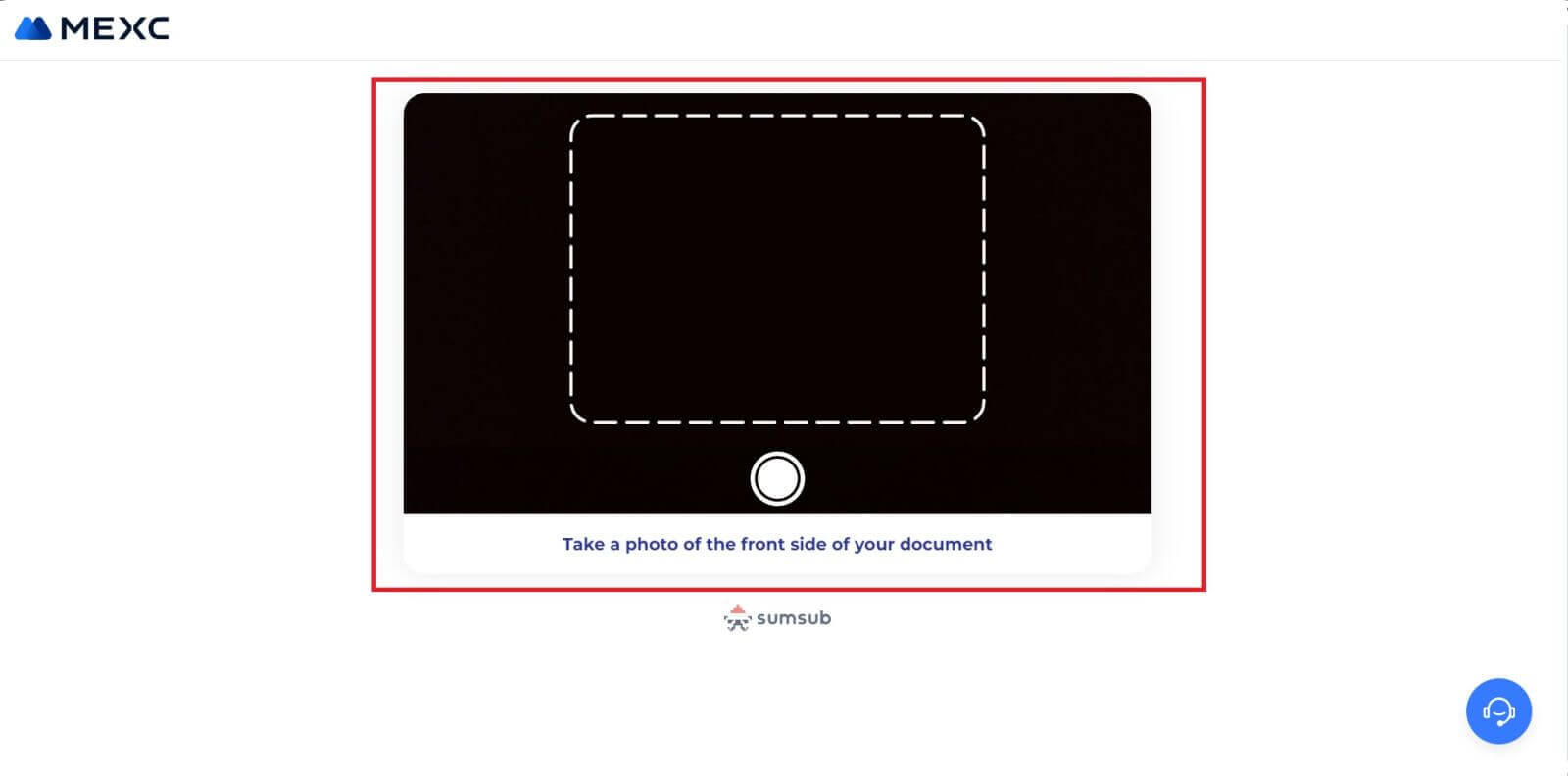
-এ ক্লিক করে আপনার সেলফি তোলা শুরু করুন ।
7. সবশেষে, আপনার নথির তথ্য পরীক্ষা করে দেখুন, তারপর [পরবর্তী] ক্লিক করুন।
8. এর পরে, আপনার আবেদন জমা দেওয়া হয়েছে। আপনি [পর্যালোচনার ফলাফল পরীক্ষা করুন]
এ ক্লিক করে আপনার স্থিতি পরীক্ষা করতে পারেন ।
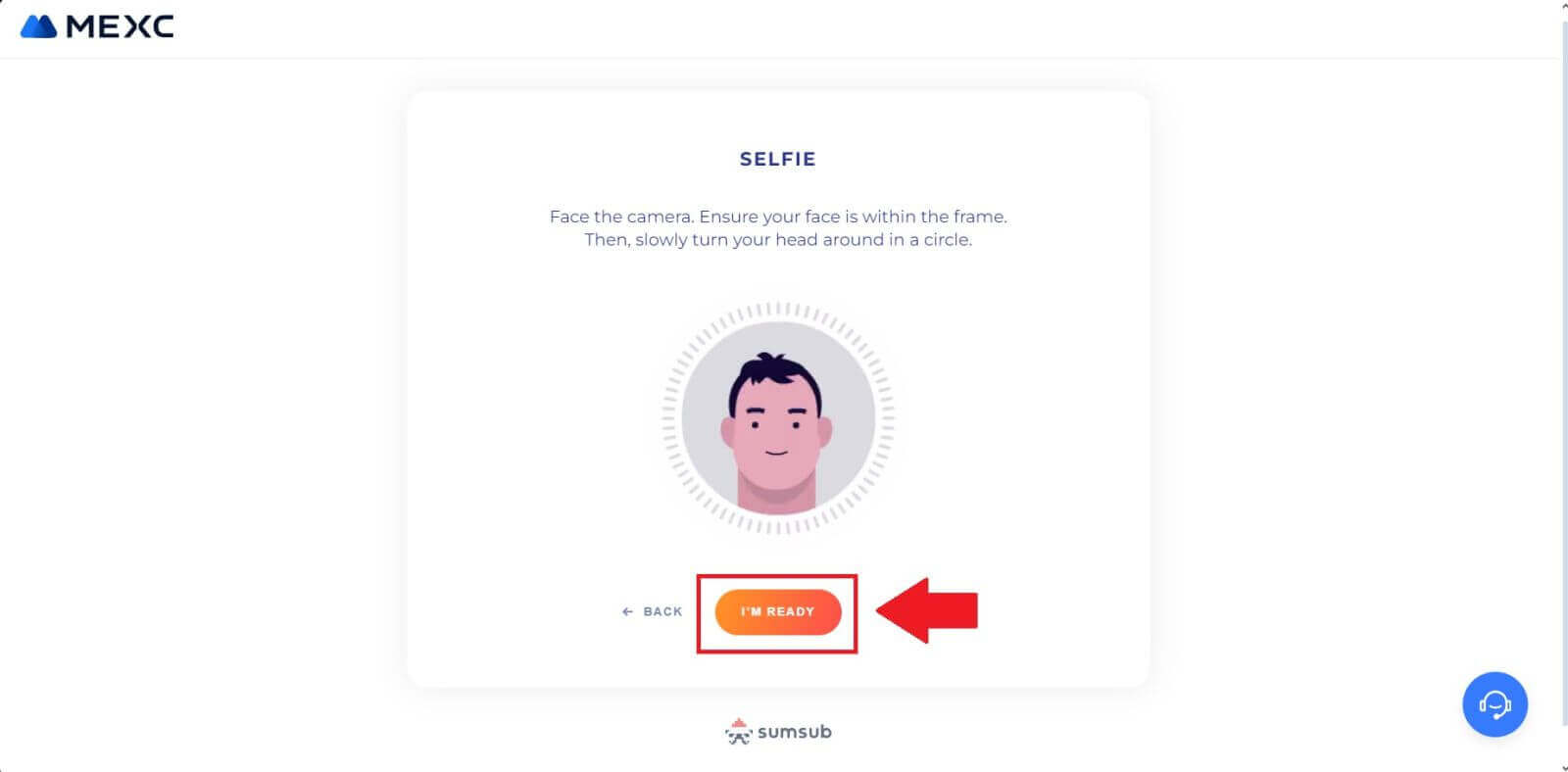
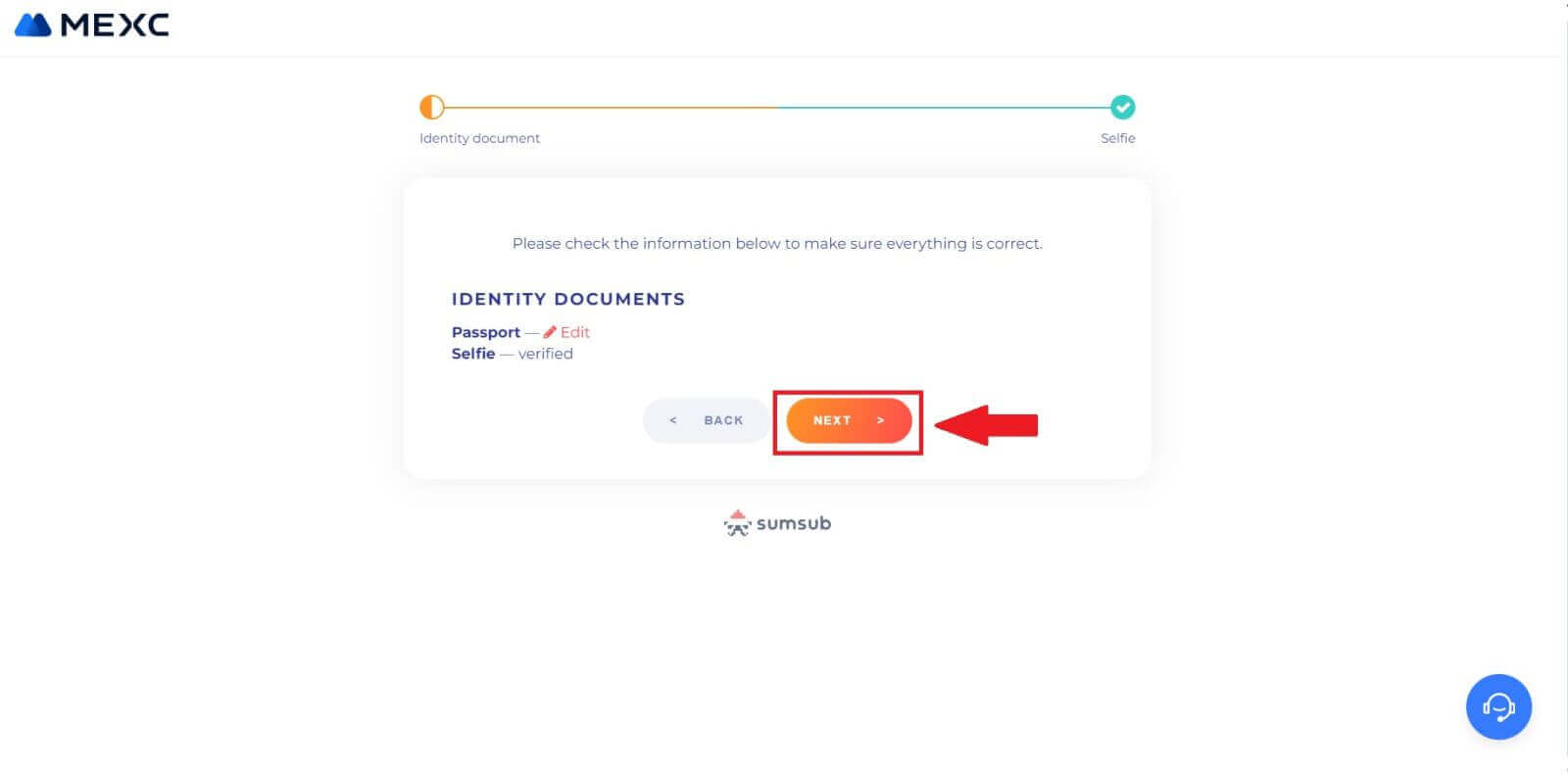
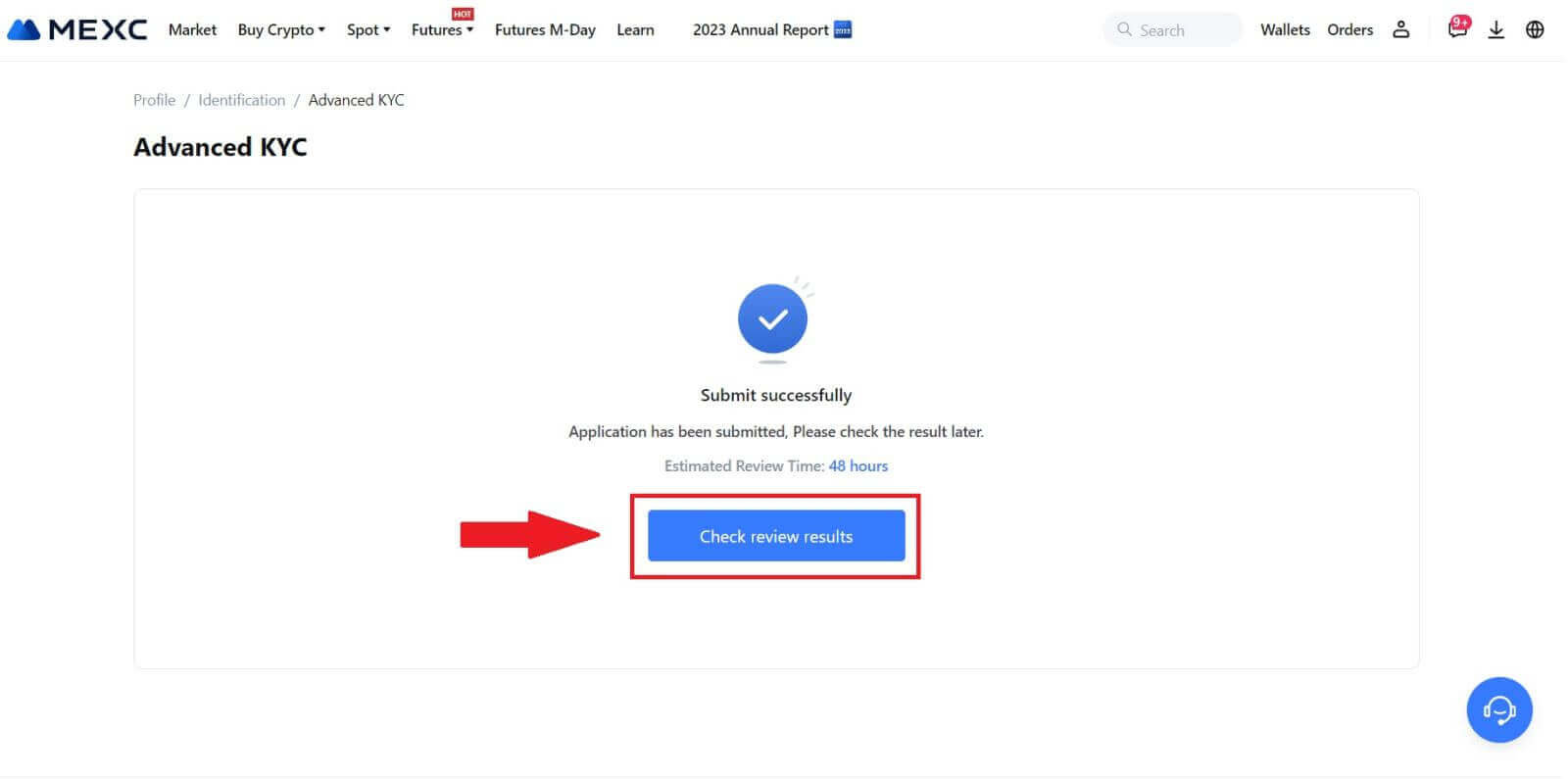
MEXC (অ্যাপ) এ উন্নত KYC
1. আপনার MEXC অ্যাপ খুলুন, [প্রোফাইল] আইকনে আলতো চাপুন এবং [যাচাই করুন] নির্বাচন করুন।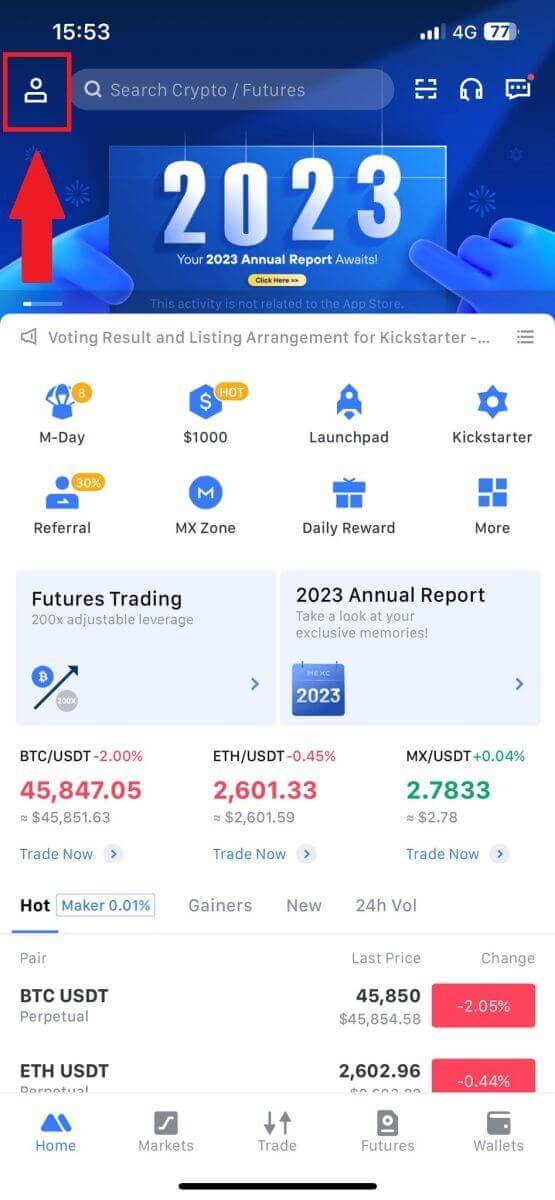
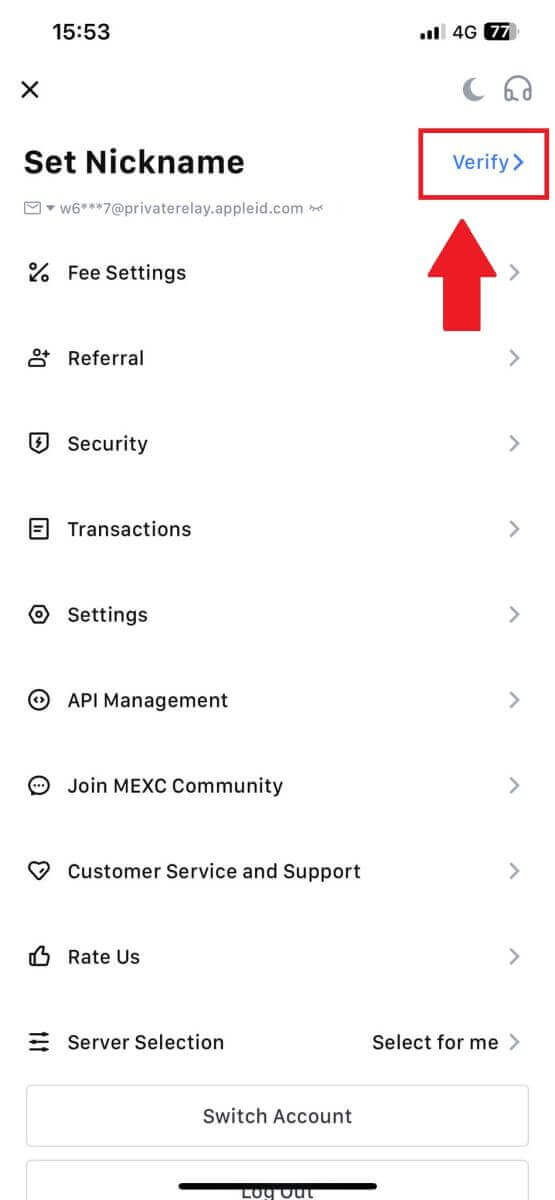
2. [Advanced KYC] নির্বাচন করুন এবং [Verify] এ আলতো চাপুন ।
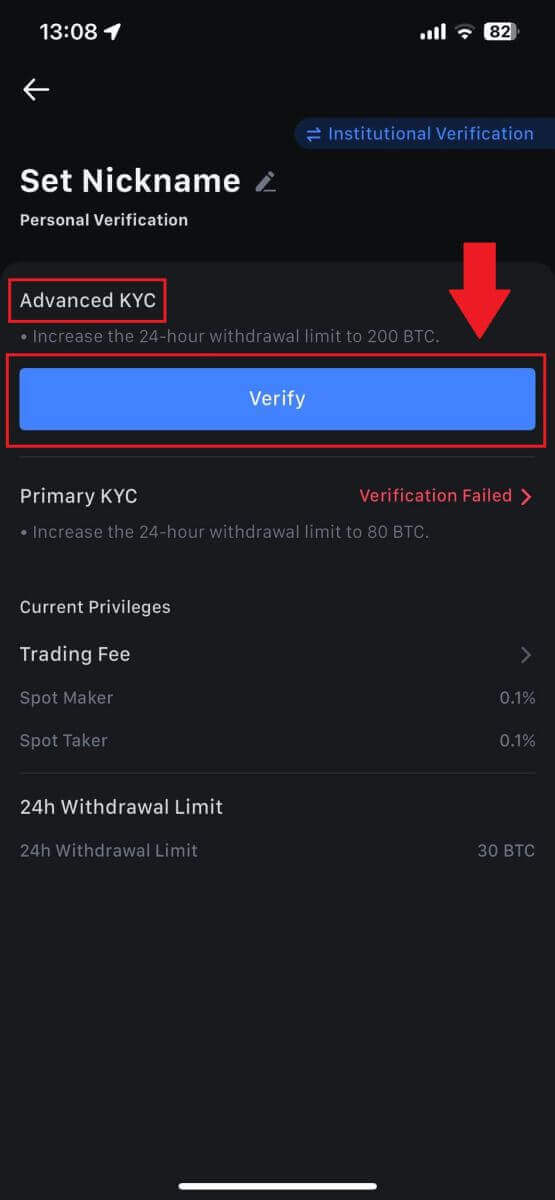
3. আপনার নথি প্রদানকারী দেশ চয়ন করুন
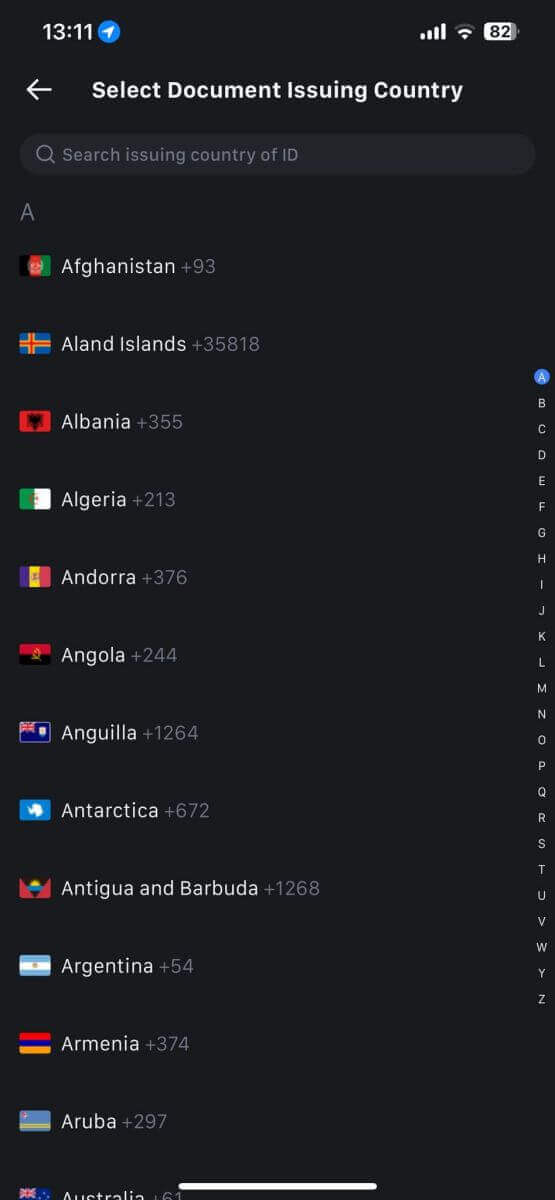
4. আপনার আইডির ধরন নির্বাচন করুন এবং [চালিয়ে যান] আলতো চাপুন।
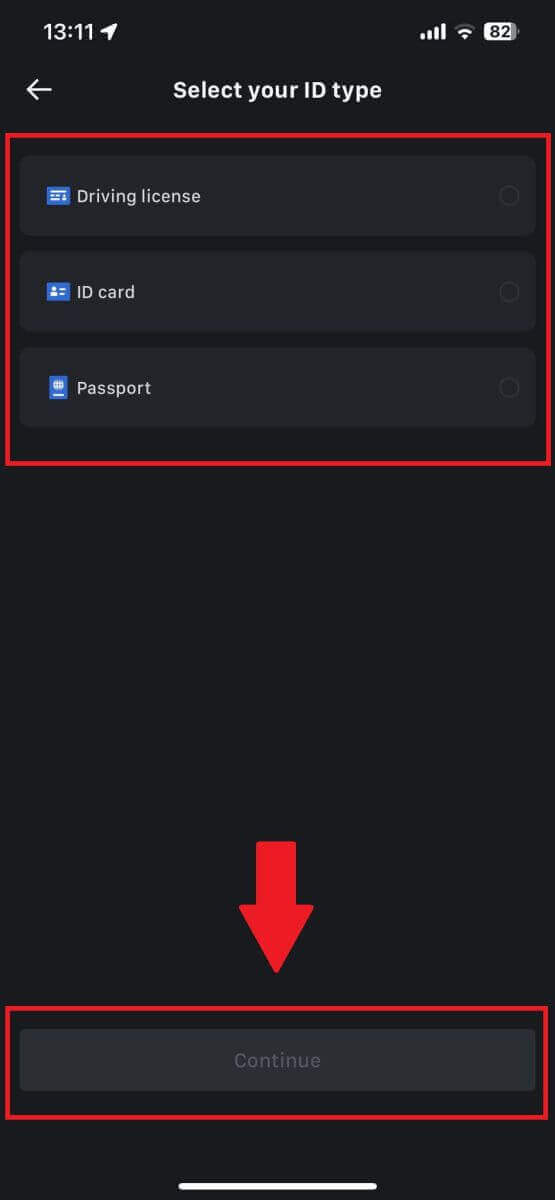 5. [চালিয়ে যান]
5. [চালিয়ে যান]ট্যাপ করে আপনার প্রক্রিয়া চালিয়ে যান । 6. চালিয়ে যেতে আপনার আইডির ফটো নিন। 7. নিশ্চিত করুন যে আপনার ছবির সমস্ত তথ্য দৃশ্যমান এবং আলতো চাপুন [দস্তাবেজ পাঠযোগ্য]।
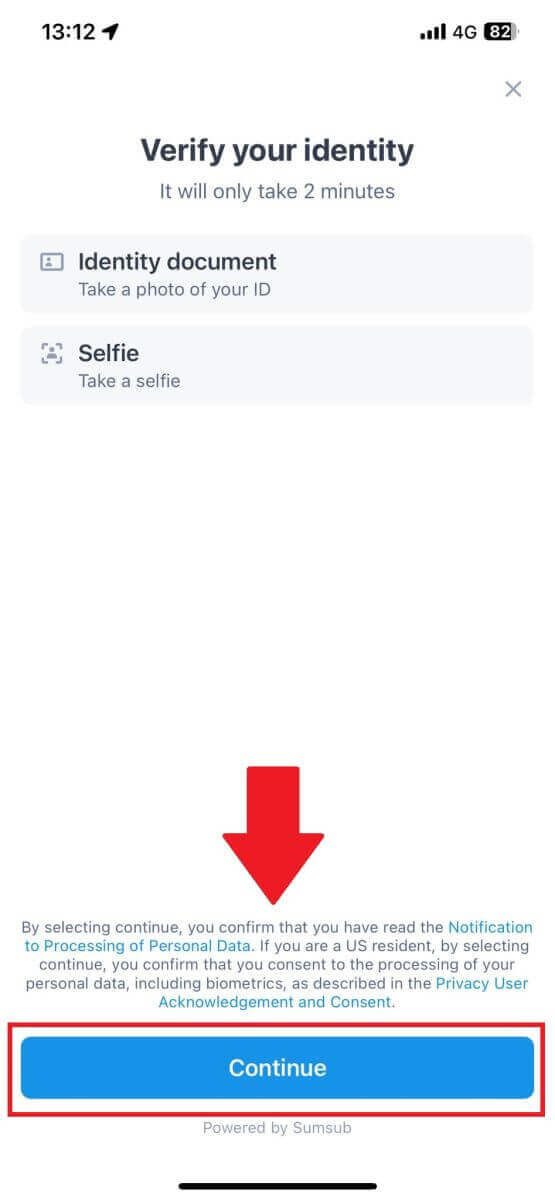
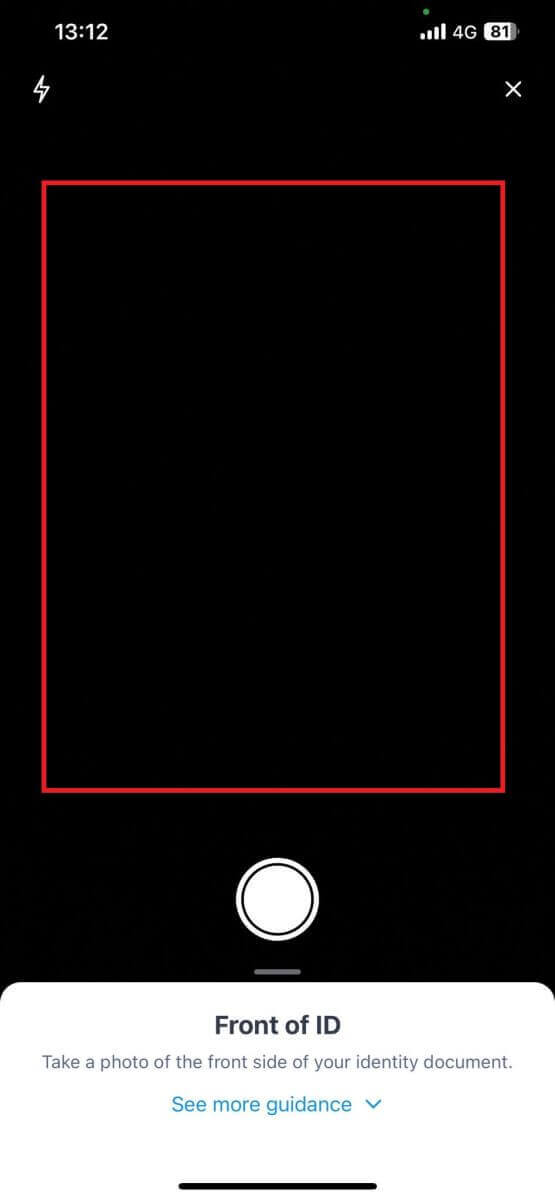
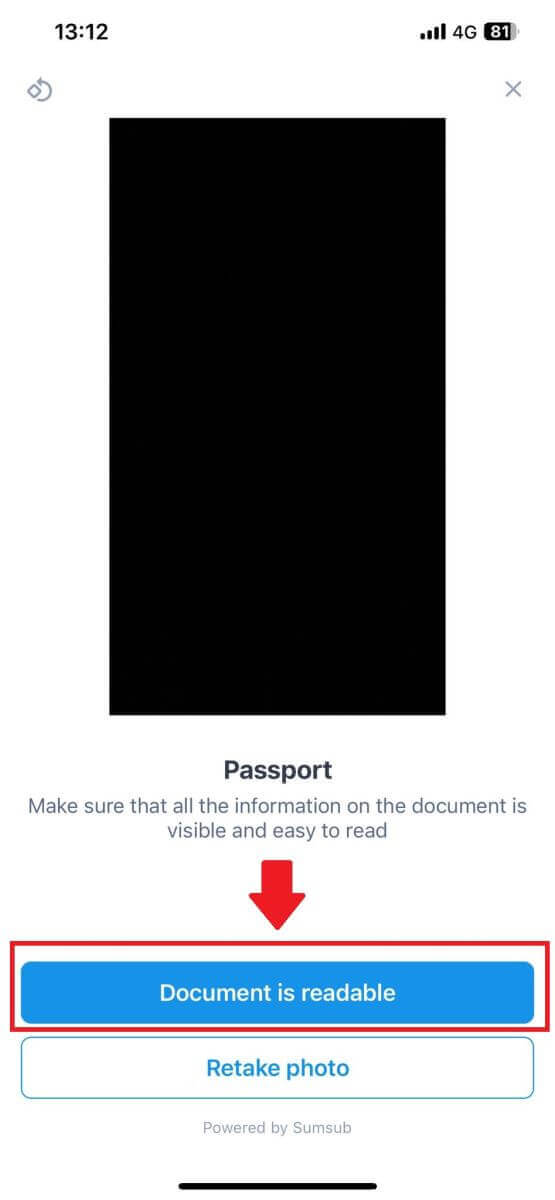
8. এরপর, প্রক্রিয়াটি সম্পূর্ণ করতে ফ্রেমে আপনার মুখ রেখে একটি সেলফি নিন। 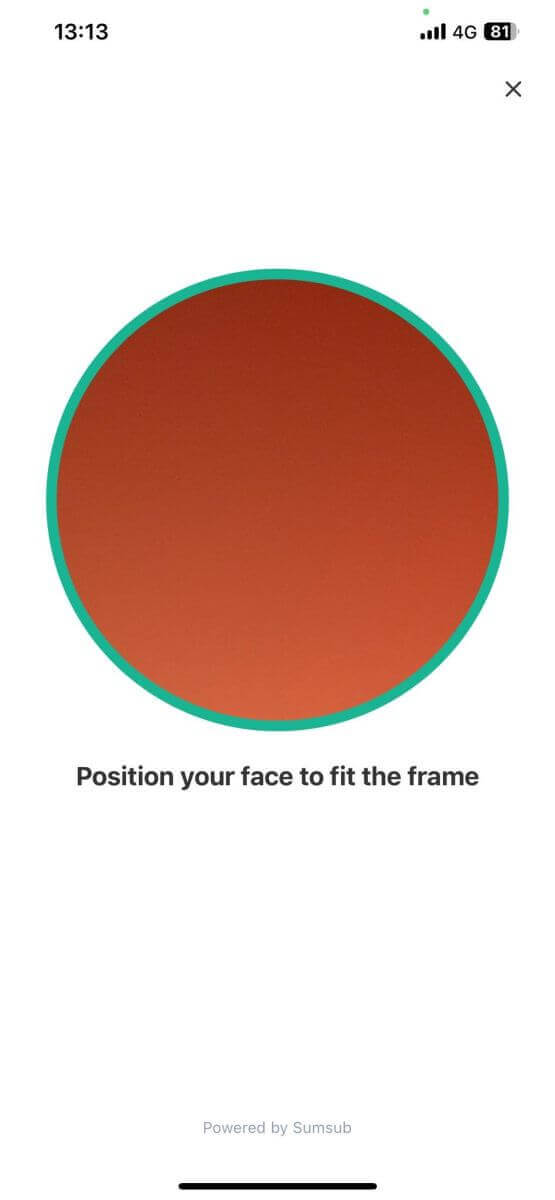
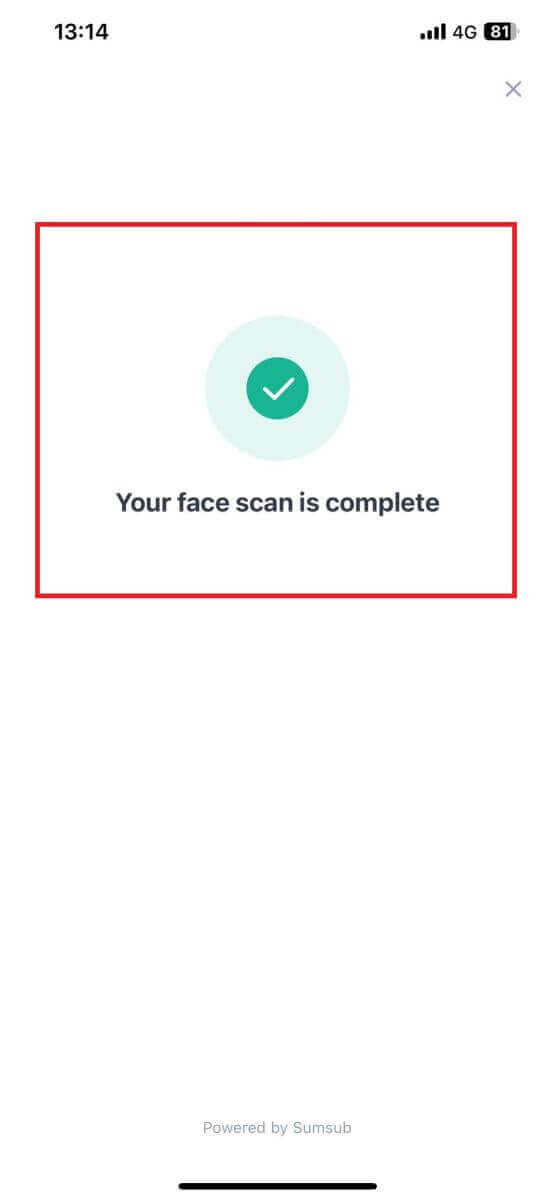
9. এর পরে, আপনার যাচাইকরণ পর্যালোচনা করা হচ্ছে। নিশ্চিতকরণ ইমেলের জন্য অপেক্ষা করুন বা KYC স্থিতি পরীক্ষা করতে আপনার প্রোফাইল অ্যাক্সেস করুন৷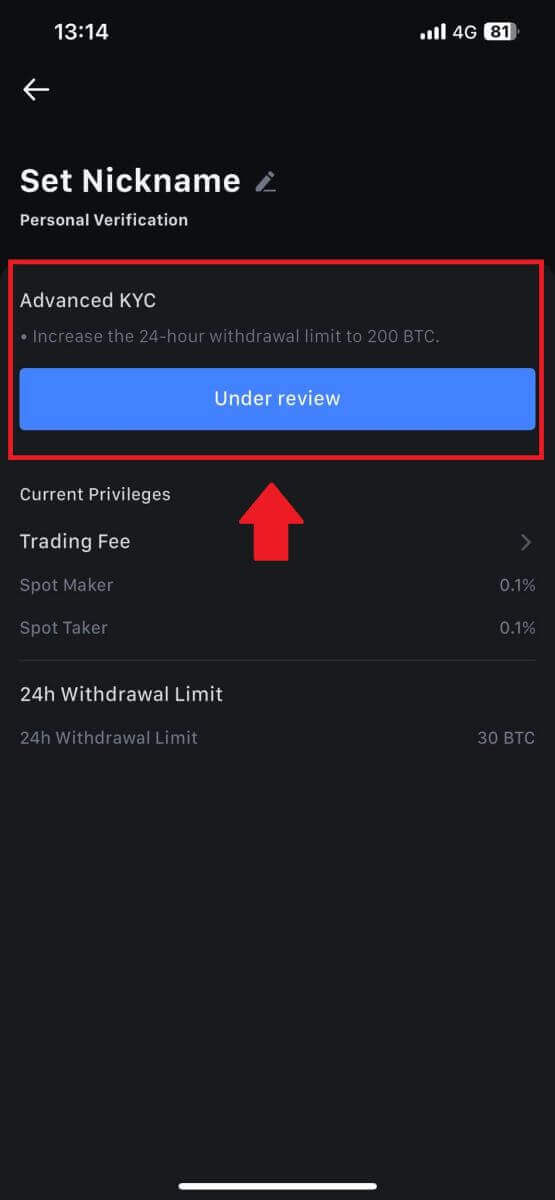
KYC যাচাইকরণের সময় ফটো আপলোড করতে অক্ষম
আপনার কেওয়াইসি প্রক্রিয়া চলাকালীন ফটো আপলোড করতে সমস্যা হলে বা একটি ত্রুটির বার্তা পেলে, অনুগ্রহ করে নিম্নলিখিত যাচাইকরণ পয়েন্টগুলি বিবেচনা করুন:- নিশ্চিত করুন যে ছবির বিন্যাসটি হয় JPG, JPEG, বা PNG।
- নিশ্চিত করুন যে ছবির আকার 5 MB এর নিচে।
- একটি বৈধ এবং আসল আইডি ব্যবহার করুন, যেমন একটি ব্যক্তিগত আইডি, ড্রাইভার লাইসেন্স, বা পাসপোর্ট৷
- আপনার বৈধ আইডি অবশ্যই এমন একটি দেশের নাগরিকের অন্তর্গত হতে হবে যেটি অবাধ ব্যবসার অনুমতি দেয়, যেমন "II. জানুন-আপনার-গ্রাহক এবং অ্যান্টি-মানি-লন্ডারিং নীতি" - MEXC ব্যবহারকারী চুক্তিতে "বাণিজ্য তত্ত্বাবধান"-এ বর্ণিত।
- যদি আপনার জমা দেওয়া উপরের সমস্ত মানদণ্ড পূরণ করে কিন্তু KYC যাচাইকরণ অসম্পূর্ণ থেকে যায়, তাহলে এটি একটি অস্থায়ী নেটওয়ার্ক সমস্যার কারণে হতে পারে। রেজোলিউশনের জন্য অনুগ্রহ করে এই পদক্ষেপগুলি অনুসরণ করুন:
- আবেদনটি পুনরায় জমা দেওয়ার আগে কিছুক্ষণ অপেক্ষা করুন।
- আপনার ব্রাউজার এবং টার্মিনালে ক্যাশে সাফ করুন।
- ওয়েবসাইট বা অ্যাপের মাধ্যমে আবেদন জমা দিন।
- জমা দেওয়ার জন্য বিভিন্ন ব্রাউজার ব্যবহার করার চেষ্টা করুন।
- আপনার অ্যাপ সর্বশেষ সংস্করণে আপডেট করা হয়েছে তা নিশ্চিত করুন।
উন্নত KYC প্রক্রিয়া চলাকালীন সাধারণ ত্রুটি
- অস্পষ্ট, অস্পষ্ট বা অসম্পূর্ণ ফটো তোলার ফলে উন্নত KYC যাচাইকরণ ব্যর্থ হতে পারে। মুখ শনাক্তকরণ সম্পাদন করার সময়, অনুগ্রহ করে আপনার টুপি সরিয়ে ফেলুন (যদি প্রযোজ্য হয়) এবং সরাসরি ক্যামেরার মুখোমুখি হন।
- উন্নত KYC একটি তৃতীয় পক্ষের পাবলিক সিকিউরিটি ডাটাবেসের সাথে সংযুক্ত, এবং সিস্টেমটি স্বয়ংক্রিয় যাচাইকরণ পরিচালনা করে, যা ম্যানুয়ালি ওভাররাইড করা যায় না। আপনার যদি বিশেষ পরিস্থিতি থাকে, যেমন বাসস্থান বা পরিচয় নথিতে পরিবর্তন, যা প্রমাণীকরণকে বাধা দেয়, তাহলে পরামর্শের জন্য অনুগ্রহ করে অনলাইন গ্রাহক পরিষেবার সাথে যোগাযোগ করুন।
- প্রতিটি অ্যাকাউন্ট শুধুমাত্র দিনে তিনবার পর্যন্ত অ্যাডভান্সড কেওয়াইসি করতে পারে। আপলোড করা তথ্যের সম্পূর্ণতা এবং নির্ভুলতা নিশ্চিত করুন।
- অ্যাপটির জন্য ক্যামেরা অনুমতি না দেওয়া হলে, আপনি আপনার পরিচয় নথির ফটো তুলতে বা মুখের স্বীকৃতি সঞ্চালন করতে পারবেন না।
ইনস্টিটিউশন অ্যাকাউন্টের জন্য কীভাবে আবেদন এবং যাচাই করবেন
একটি ইনস্টিটিউশন অ্যাকাউন্টের জন্য আবেদন করতে, অনুগ্রহ করে নীচের ধাপে ধাপে নির্দেশিকা অনুসরণ করুন:
1. আপনার MEXC অ্যাকাউন্টে লগ ইন করুন এবং [প্রোফাইল] - [শনাক্তকরণ] এ যান। [প্রাতিষ্ঠানিক যাচাইকরণে স্যুইচ করুন]
এ ক্লিক করুন ।
2. নীচে তালিকাভুক্ত নিম্নলিখিত নথিগুলি প্রস্তুত করুন এবং [এখনই যাচাই করুন] এ ক্লিক করুন। 3. প্রাতিষ্ঠানিক তথ্য, আপনার কোম্পানির নিবন্ধিত ঠিকানা এবং এর অপারেটিং ঠিকানা সহ ব্যাপক বিবরণ প্রদান করে " ডেটা ফিলিং " পৃষ্ঠাটি সম্পূর্ণ করুন৷ একবার তথ্য পূরণ হয়ে গেলে, সদস্য তথ্য বিভাগে যেতে [চালিয়ে যান] ক্লিক করে এগিয়ে যান। 4. "সদস্য তথ্য" পৃষ্ঠায়
নেভিগেট করুন , যেখানে আপনাকে কোম্পানির অনুমোদনকারী, সত্তা পরিচালনা বা পরিচালনায় গুরুত্বপূর্ণ ভূমিকা পালনকারী ব্যক্তি এবং চূড়ান্ত সুবিধাভোগী সম্পর্কে তথ্য সম্পর্কিত প্রয়োজনীয় বিবরণ ইনপুট করতে হবে। একবার আপনি প্রয়োজনীয় তথ্য পূরণ করার পরে, [চালিয়ে যান] বোতামে ক্লিক করে এগিয়ে যান। 5. " ফাইল আপলোড করুন " পৃষ্ঠায় যান , যেখানে আপনি প্রাতিষ্ঠানিক যাচাইকরণ প্রক্রিয়ার জন্য আগে প্রস্তুতকৃত নথি জমা দিতে পারেন। প্রয়োজনীয় ফাইল আপলোড করুন এবং বিবৃতিটি সাবধানে পর্যালোচনা করুন। "আমি এই বিবৃতির সাথে সম্পূর্ণ একমত" বাক্সে চেক করে আপনার চুক্তি নিশ্চিত করার পরে, প্রক্রিয়াটি সম্পূর্ণ করতে [জমা দিন ] এ ক্লিক করুন।
6. এর পরে, আপনার আবেদন সফলভাবে জমা দেওয়া হয়েছে। আমাদের পর্যালোচনা করার জন্য ধৈর্য সহকারে অপেক্ষা করুন.
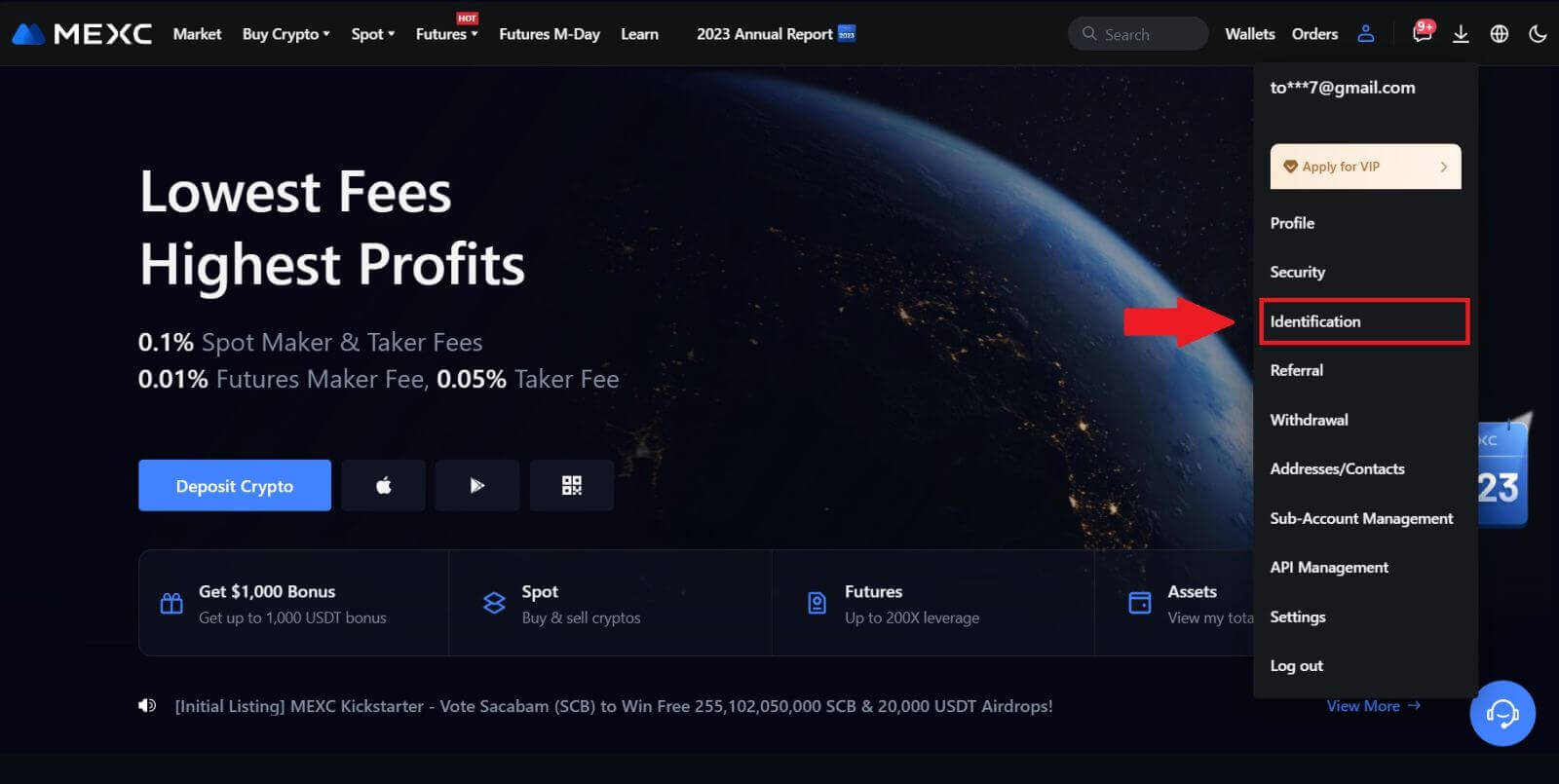
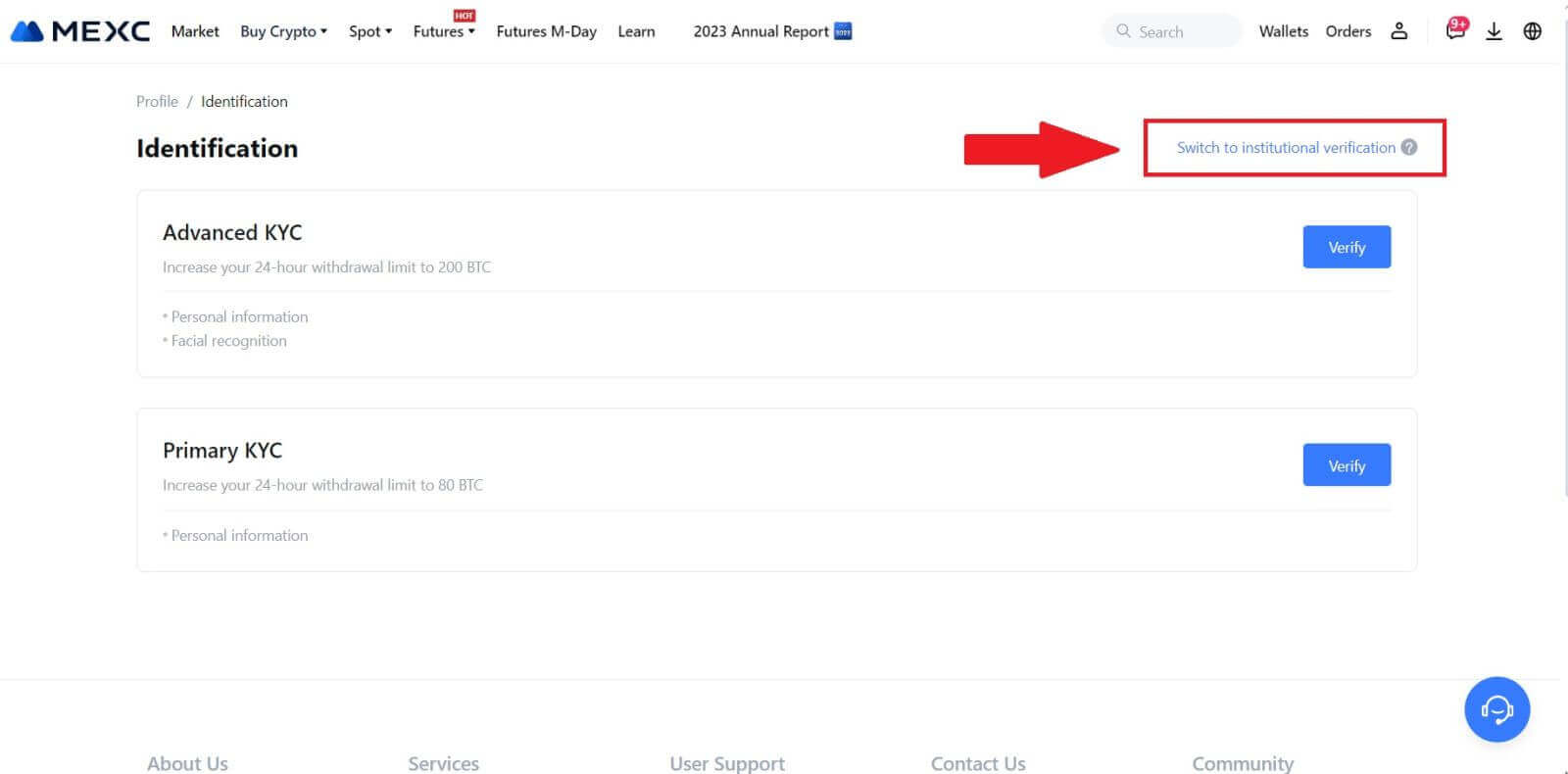
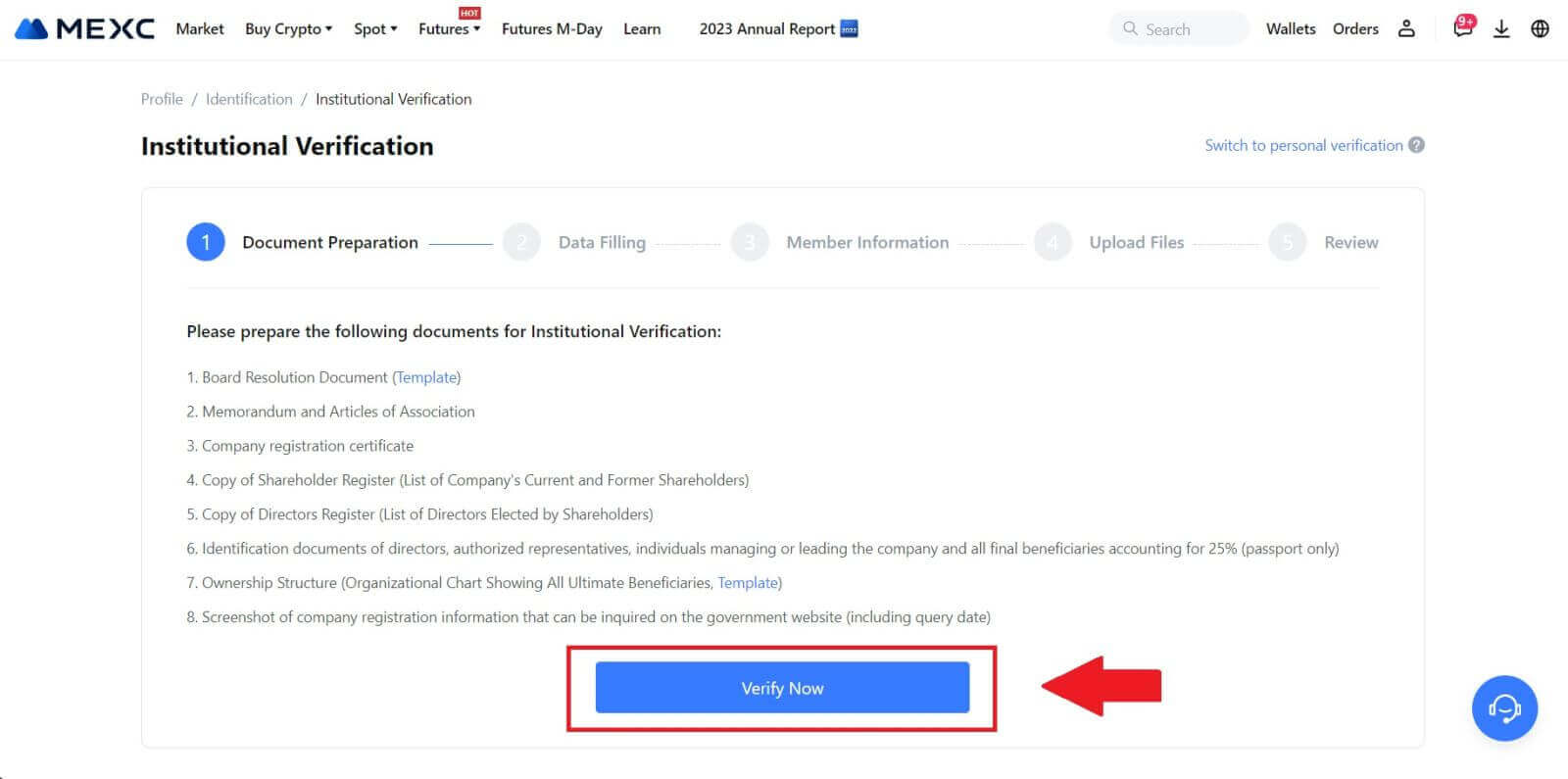
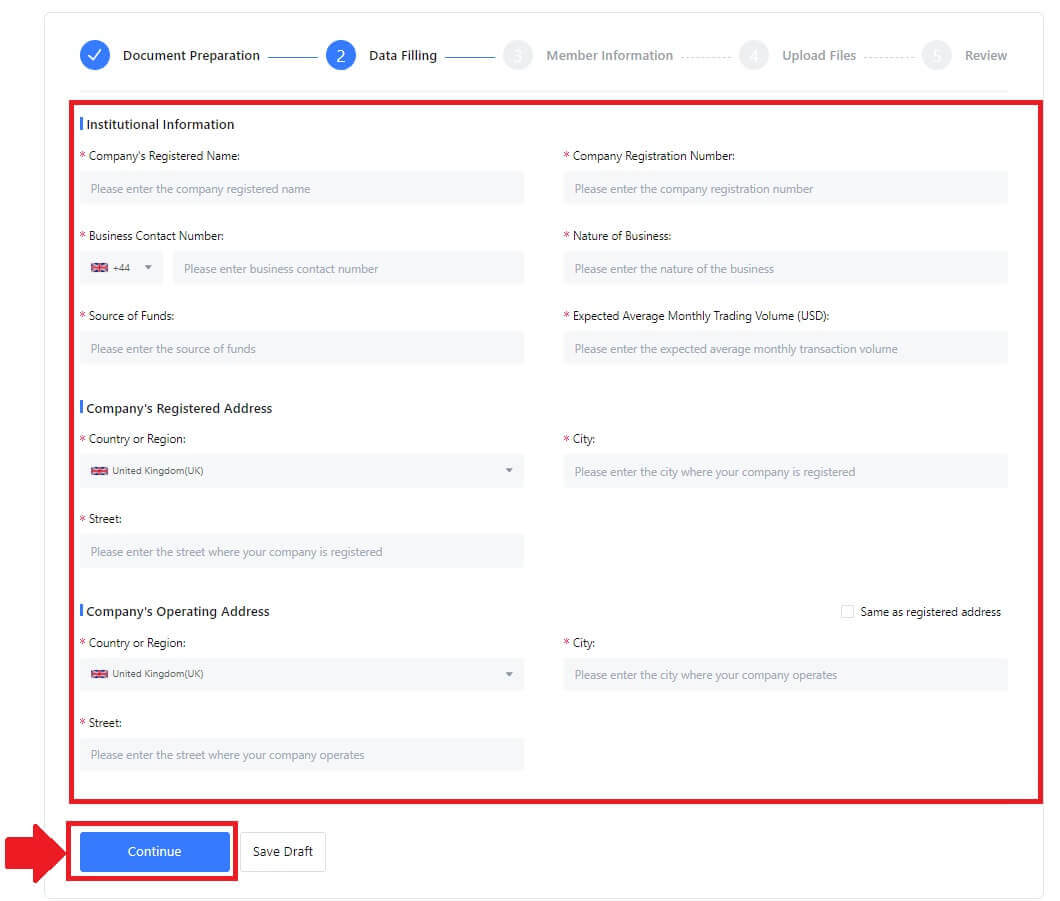
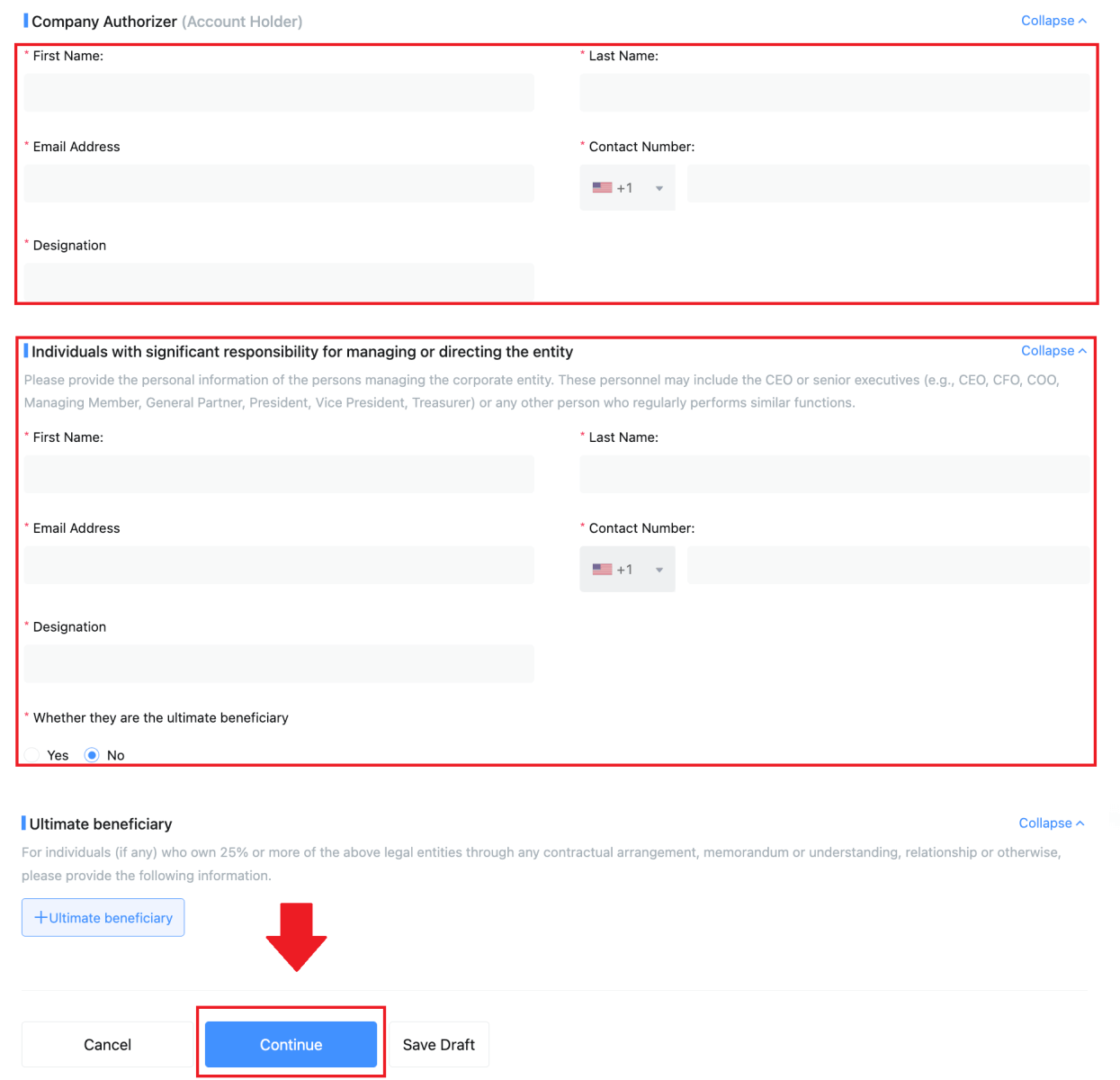
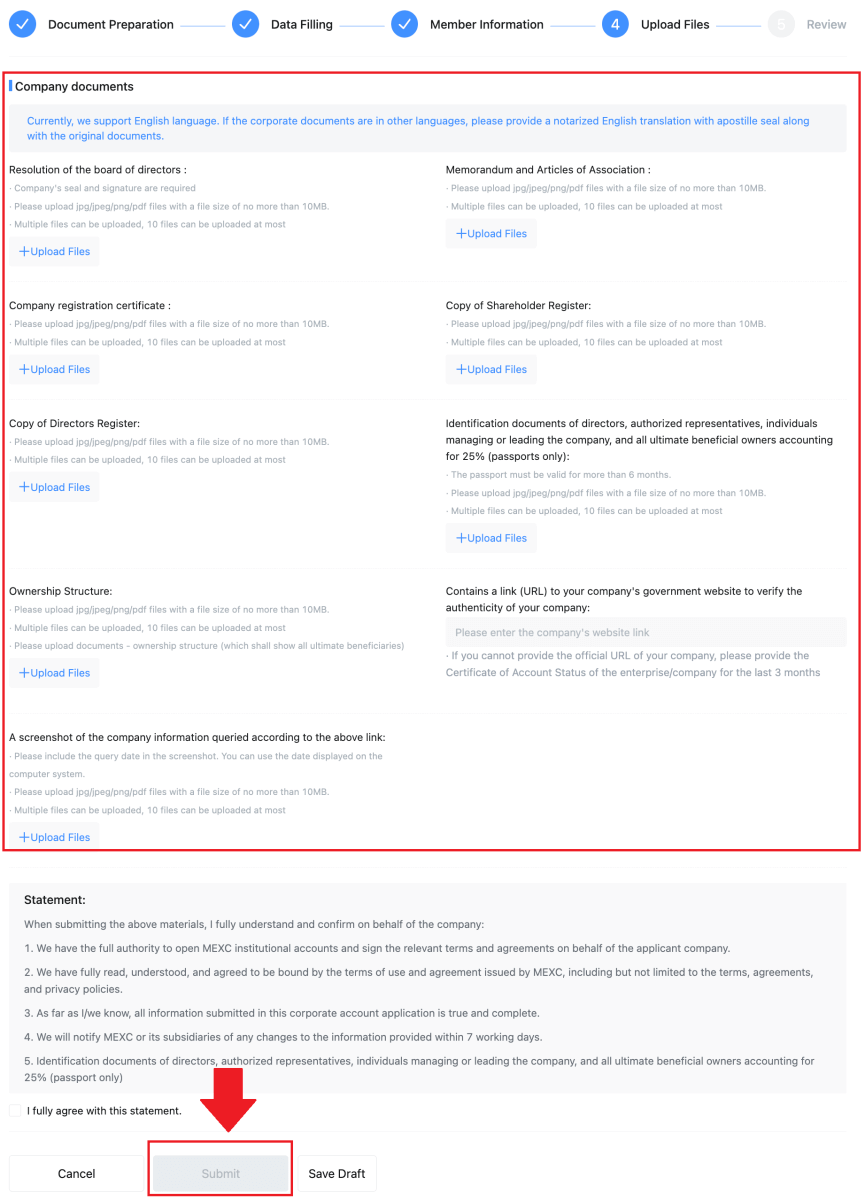
জমা
একটি ট্যাগ বা মেম কি এবং ক্রিপ্টো জমা করার সময় কেন আমাকে এটি প্রবেশ করতে হবে?
একটি ট্যাগ বা মেমো হল একটি অনন্য শনাক্তকারী যা একটি আমানত সনাক্তকরণ এবং উপযুক্ত অ্যাকাউন্ট ক্রেডিট করার জন্য প্রতিটি অ্যাকাউন্টে বরাদ্দ করা হয়। নির্দিষ্ট ক্রিপ্টো জমা করার সময়, যেমন BNB, XEM, XLM, XRP, KAVA, ATOM, BAND, EOS, ইত্যাদি, সফলভাবে ক্রেডিট করার জন্য আপনাকে সংশ্লিষ্ট ট্যাগ বা মেমো লিখতে হবে।কিভাবে আমার লেনদেনের ইতিহাস চেক করবেন?
1. আপনার MEXC অ্যাকাউন্টে লগ ইন করুন, [Wallets] এ ক্লিক করুন এবং [লেনদেনের ইতিহাস] নির্বাচন করুন ।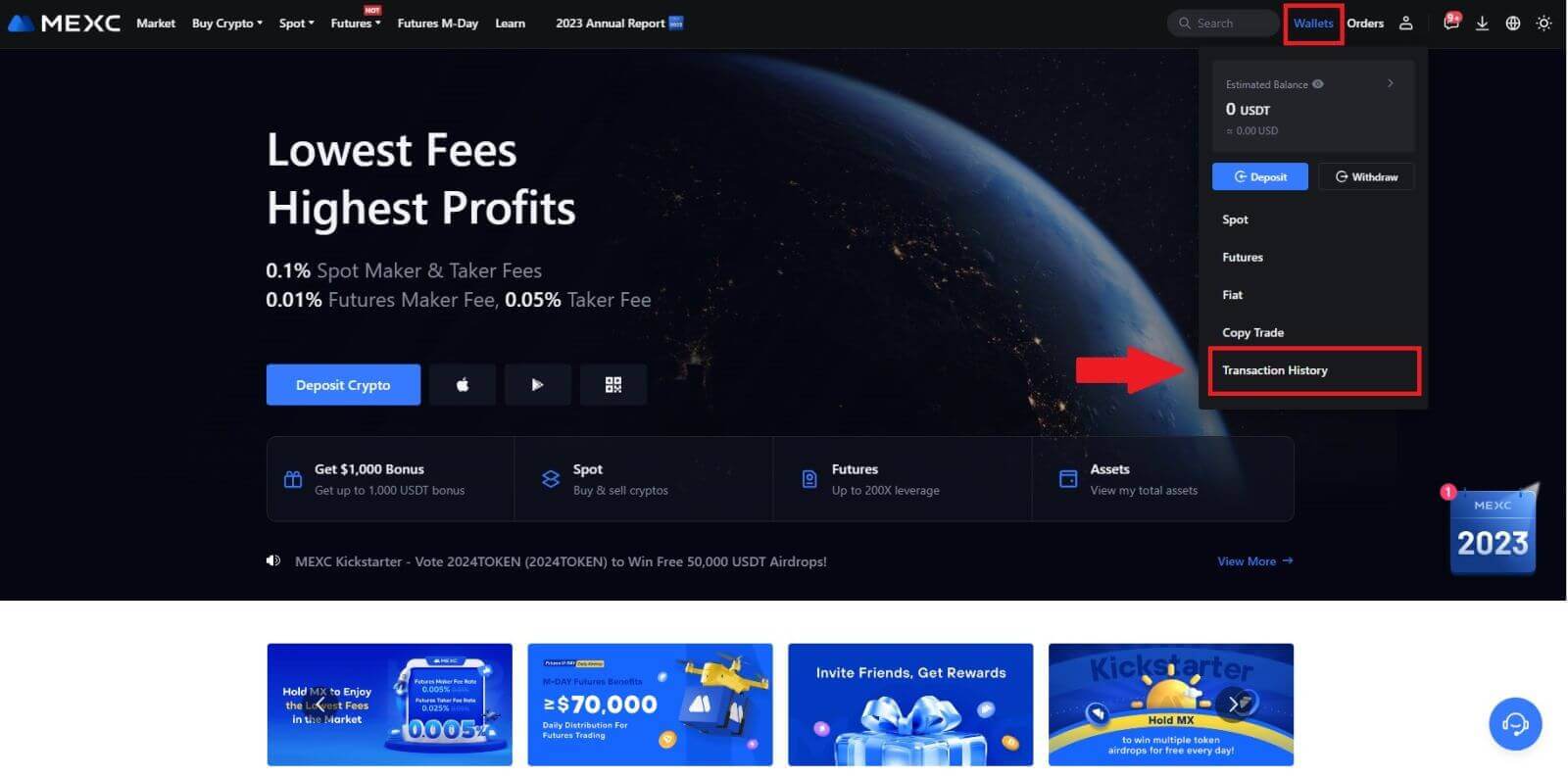
2. আপনি এখান থেকে আপনার জমা বা উত্তোলনের স্থিতি পরীক্ষা করতে পারেন।
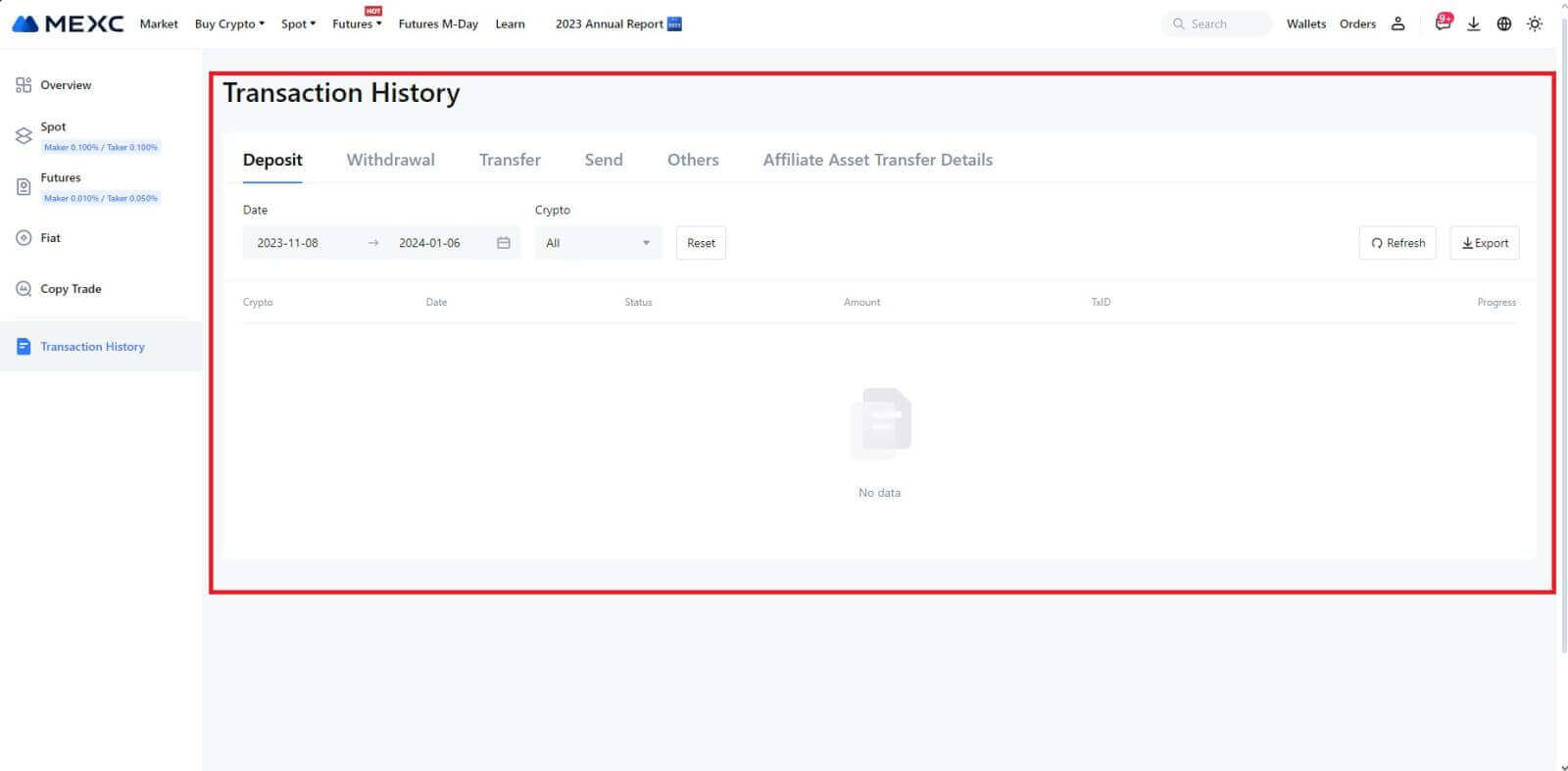
ক্রেডিটেড ডিপোজিটের কারণ
1. সাধারণ আমানতের জন্য অপর্যাপ্ত সংখ্যক ব্লক নিশ্চিতকরণ
স্বাভাবিক পরিস্থিতিতে, আপনার MEXC অ্যাকাউন্টে স্থানান্তরের পরিমাণ জমা হওয়ার আগে প্রতিটি ক্রিপ্টোর জন্য একটি নির্দিষ্ট সংখ্যক ব্লক নিশ্চিতকরণ প্রয়োজন। প্রয়োজনীয় সংখ্যক ব্লক নিশ্চিতকরণ পরীক্ষা করতে, অনুগ্রহ করে সংশ্লিষ্ট ক্রিপ্টোর জমা পৃষ্ঠায় যান।
দয়া করে নিশ্চিত করুন যে আপনি MEXC প্ল্যাটফর্মে যে ক্রিপ্টোকারেন্সি জমা করতে চান তা সমর্থিত ক্রিপ্টোকারেন্সির সাথে মেলে। ক্রিপ্টোর পুরো নাম বা তার চুক্তির ঠিকানা যাচাই করুন যাতে কোনো অমিল না হয়। অসঙ্গতি সনাক্ত করা হলে, আমানত আপনার অ্যাকাউন্টে জমা নাও হতে পারে। এই ধরনের ক্ষেত্রে, রিটার্ন প্রক্রিয়াকরণে প্রযুক্তিগত দলের সহায়তার জন্য একটি ভুল আমানত পুনরুদ্ধারের আবেদন জমা দিন।
3. একটি অসমর্থিত স্মার্ট চুক্তি পদ্ধতির মাধ্যমে জমা করাবর্তমানে, স্মার্ট চুক্তি পদ্ধতি ব্যবহার করে কিছু ক্রিপ্টোকারেন্সি MEXC প্ল্যাটফর্মে জমা করা যাবে না। স্মার্ট চুক্তির মাধ্যমে করা আমানত আপনার MEXC অ্যাকাউন্টে প্রতিফলিত হবে না। যেহেতু কিছু স্মার্ট চুক্তি স্থানান্তর ম্যানুয়াল প্রক্রিয়াকরণের প্রয়োজন হয়, অনুগ্রহ করে অবিলম্বে সহায়তার জন্য আপনার অনুরোধ জমা দিতে অনলাইন গ্রাহক পরিষেবার সাথে যোগাযোগ করুন।
4. একটি ভুল ক্রিপ্টো ঠিকানায় জমা করা বা ভুল আমানত নেটওয়ার্ক নির্বাচন করা
নিশ্চিত করুন যে আপনি সঠিকভাবে আমানত ঠিকানাটি প্রবেশ করেছেন এবং আমানত শুরু করার আগে সঠিক আমানত নেটওয়ার্ক নির্বাচন করেছেন৷ তা করতে ব্যর্থ হলে সম্পদ জমা না হতে পারে। এই ধরনের পরিস্থিতিতে, রিটার্ন প্রক্রিয়াকরণের সুবিধার্থে প্রযুক্তিগত দলের জন্য অনুগ্রহ করে একটি [ভুল আমানত পুনরুদ্ধার আবেদন] জমা দিন।
লেনদেন
একটি স্টপ-সীমা আদেশ কি?
একটি স্টপ-লিমিট অর্ডার হল একটি নির্দিষ্ট ধরনের লিমিট অর্ডার ট্রেডিং আর্থিক সম্পদে। এটি একটি স্টপ মূল্য এবং একটি সীমা মূল্য উভয় সেট জড়িত জড়িত. একবার স্টপ মূল্যে পৌঁছে গেলে, অর্ডারটি সক্রিয় করা হয় এবং বাজারে একটি সীমা অর্ডার দেওয়া হয়। পরবর্তীকালে, যখন বাজার নির্দিষ্ট সীমা মূল্যে পৌঁছায়, তখন আদেশটি কার্যকর করা হয়।
এখানে কিভাবে এটা কাজ করে:
- স্টপ প্রাইস: এটি সেই দাম যেখানে স্টপ-লিমিট অর্ডার ট্রিগার হয়। যখন সম্পদের দাম এই স্টপ প্রাইসকে আঘাত করে, তখন অর্ডারটি সক্রিয় হয়ে যায় এবং অর্ডার বইতে সীমা অর্ডার যোগ করা হয়।
- সীমা মূল্য: সীমা মূল্য হল মনোনীত মূল্য বা একটি সম্ভাব্য ভাল দাম যেখানে স্টপ-লিমিট অর্ডারটি কার্যকর করার উদ্দেশ্যে করা হয়েছে।
বিক্রয় আদেশের সীমা মূল্যের চেয়ে স্টপ মূল্য সামান্য বেশি সেট করার পরামর্শ দেওয়া হয়। এই মূল্যের পার্থক্যটি অর্ডারের সক্রিয়করণ এবং এটি পূরণের মধ্যে একটি নিরাপত্তা মার্জিন প্রদান করে। বিপরীতভাবে, ক্রয় অর্ডারের জন্য, স্টপ মূল্য সীমা মূল্যের চেয়ে সামান্য কম নির্ধারণ করা অর্ডার কার্যকর না হওয়ার ঝুঁকি কমাতে সাহায্য করে।
এটি লক্ষ্য করা গুরুত্বপূর্ণ যে একবার বাজার মূল্য সীমা মূল্যে পৌঁছে গেলে, অর্ডারটি সীমা আদেশ হিসাবে কার্যকর করা হয়। স্টপ এবং সীমিত মূল্য যথাযথভাবে নির্ধারণ করা গুরুত্বপূর্ণ; যদি স্টপ-লস সীমা খুব বেশি হয় বা লাভ-লাভের সীমা খুব কম হয়, তবে অর্ডারটি পূরণ করা যাবে না কারণ বাজার মূল্য নির্দিষ্ট সীমাতে নাও পৌঁছতে পারে।
স্টপ-লিমিট অর্ডার কীভাবে তৈরি করবেন
স্টপ-লিমিট অর্ডার কীভাবে কাজ করে?
বর্তমান মূল্য 2,400 (A)। আপনি বর্তমান মূল্যের উপরে স্টপ মূল্য সেট করতে পারেন, যেমন 3,000 (B), বা বর্তমান মূল্যের নিচে, যেমন 1,500 (C)। একবার দাম 3,000 (B) পর্যন্ত চলে গেলে বা 1,500 (C) এ নেমে গেলে, স্টপ-লিমিট অর্ডার ট্রিগার হবে, এবং সীমা অর্ডার স্বয়ংক্রিয়ভাবে অর্ডার বইতে স্থাপন করা হবে।
বিঃদ্রঃ
ক্রয় এবং বিক্রয় উভয় অর্ডারের জন্য স্টপ মূল্যের উপরে বা নীচে সীমা মূল্য সেট করা যেতে পারে। উদাহরণস্বরূপ, স্টপ প্রাইস B একটি নিম্ন সীমা মূল্য B1 বা উচ্চ সীমা মূল্য B2 এর সাথে স্থাপন করা যেতে পারে ।
স্টপ প্রাইস ট্রিগার হওয়ার আগে একটি সীমা অর্ডার অবৈধ, যেখানে স্টপ প্রাইসের আগে সীমা মূল্য পৌঁছানো সহ।
স্টপ মূল্যে পৌঁছে গেলে, এটি শুধুমাত্র নির্দেশ করে যে একটি সীমা অর্ডার সক্রিয় করা হয়েছে এবং অর্ডার বইতে জমা দেওয়া হবে, সীমা অর্ডারটি অবিলম্বে পূরণ করার পরিবর্তে। সীমা আদেশ তার নিজস্ব নিয়ম অনুযায়ী কার্যকর করা হবে.
কিভাবে MEXC এ স্টপ-লিমিট অর্ডার দিতে হয়?
1. আপনার MEXC অ্যাকাউন্টে লগ ইন করুন, ক্লিক করুন এবং [স্পট] নির্বাচন করুন।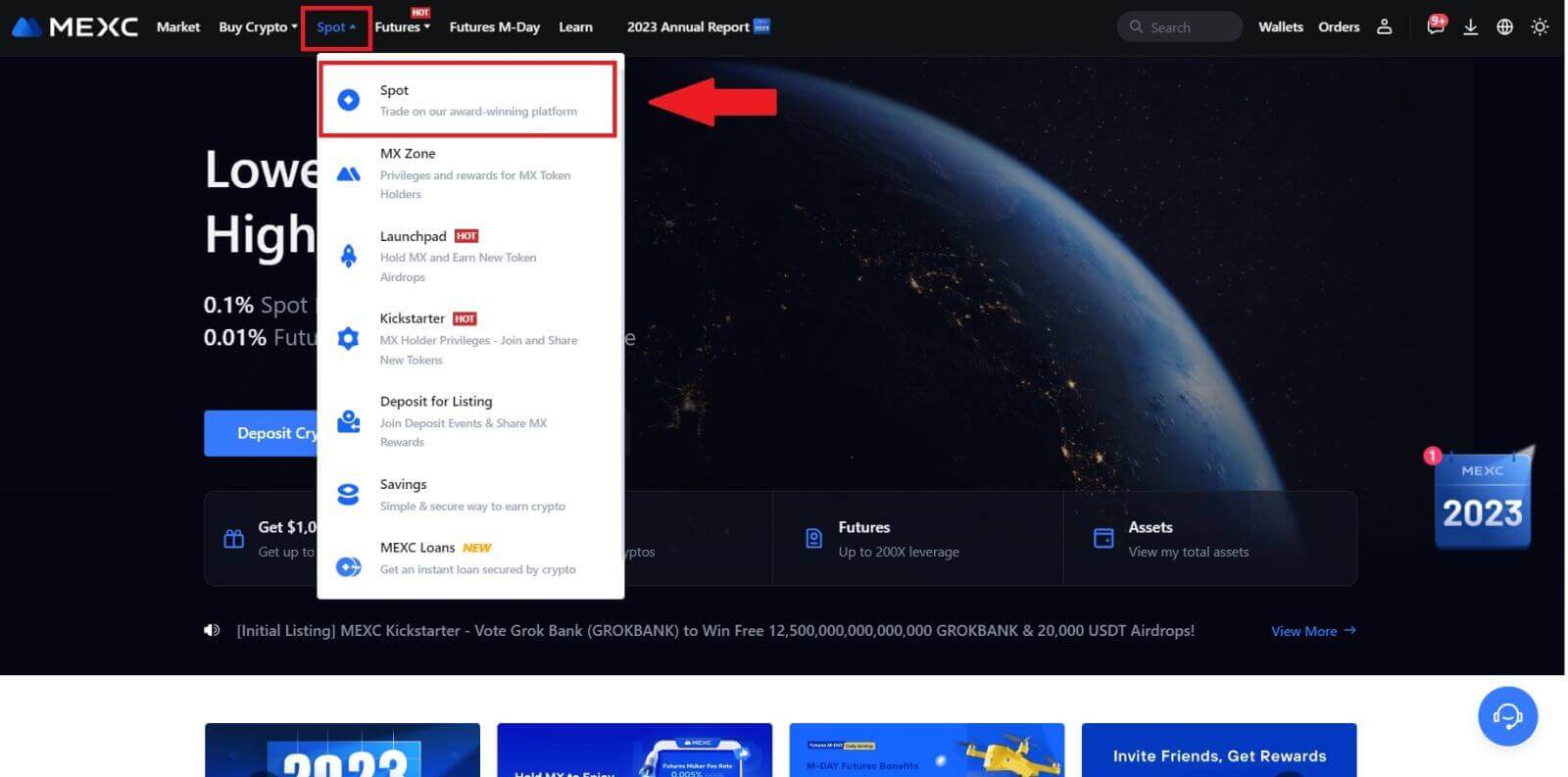
2. [স্টপ-লিমিট] নির্বাচন করুন, এখানে আমরা একটি উদাহরণ হিসাবে MX গ্রহণ করি।
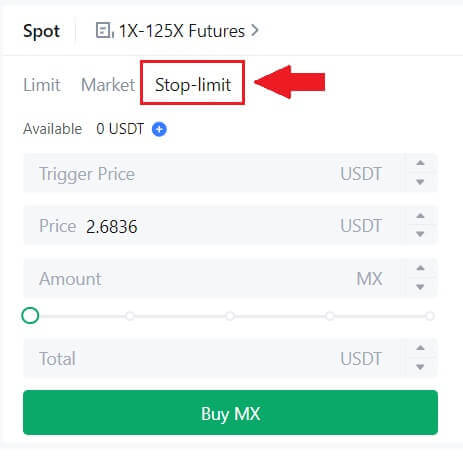
3. ট্রিগার মূল্য, সীমা মূল্য এবং আপনি যে পরিমাণ ক্রিপ্টো কিনতে চান তা লিখুন। লেনদেনের বিশদ বিবরণ নিশ্চিত করতে [Buy MX] এ ক্লিক করুন ।
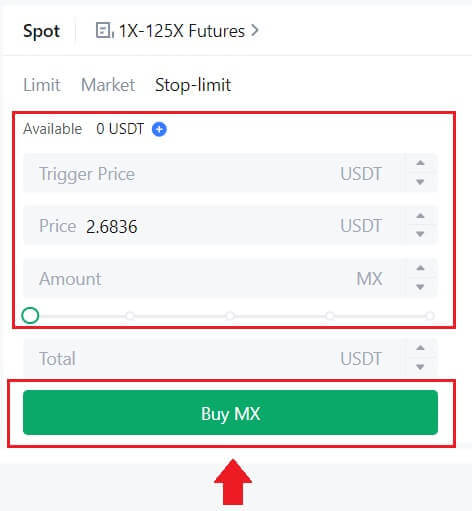
আমার স্টপ-লিমিট অর্ডারগুলি কীভাবে দেখবেন?
আপনি অর্ডার জমা দেওয়ার পরে, আপনি নীচে স্ক্রোল করতে পারেন, [ ওপেন অর্ডার ] এর অধীনে আপনার স্টপ-লিমিট অর্ডারগুলি দেখতে এবং সম্পাদনা করতে পারেন।
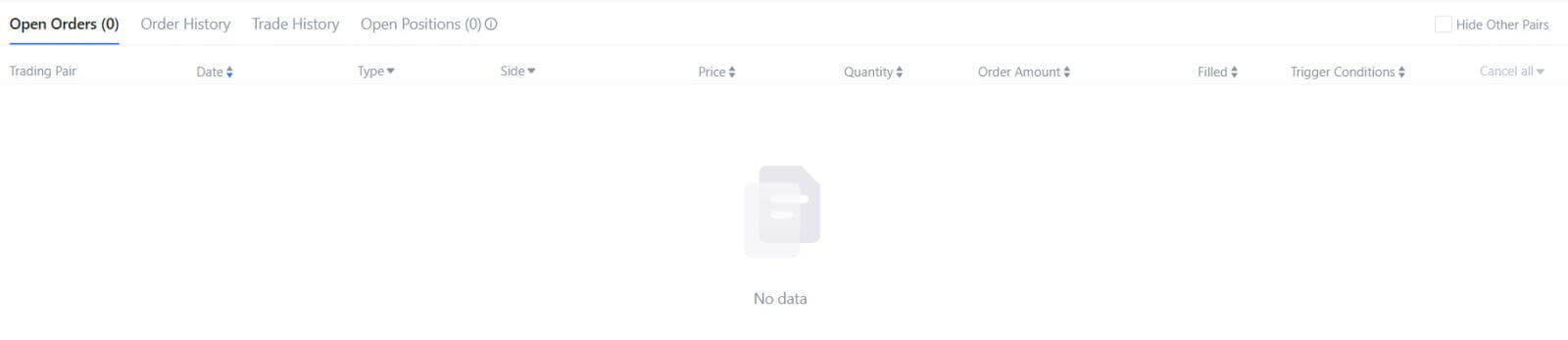
সম্পাদিত বা বাতিল করা অর্ডারগুলি দেখতে, [ অর্ডার ইতিহাস ] ট্যাবে যান৷
লিমিট অর্ডার কি
একটি সীমা আদেশ হল একটি নির্দিষ্ট সীমা মূল্যে একটি সম্পদ ক্রয় বা বিক্রি করার একটি নির্দেশ, যা বাজার আদেশের মত অবিলম্বে কার্যকর হয় না। পরিবর্তে, বাজার মূল্য নির্ধারিত সীমা মূল্যে পৌঁছালে বা অনুকূলভাবে অতিক্রম করলেই সীমা অর্ডার সক্রিয় হয়। এটি ব্যবসায়ীদের নির্দিষ্ট ক্রয় বা বিক্রয় মূল্যের জন্য লক্ষ্য রাখতে দেয় যা বিদ্যমান বাজার হার থেকে ভিন্ন।
এই ক্ষেত্রে:
আপনি যদি 1 BTC-এর জন্য $60,000-এ একটি ক্রয় সীমা অর্ডার সেট করেন যখন বর্তমান বাজার মূল্য $50,000 হয়, তাহলে আপনার অর্ডারটি অবিলম্বে $50,000-এর প্রচলিত বাজার হারে পূরণ করা হবে। এটি কারণ এটি আপনার নির্দিষ্ট $60,000 এর সীমার চেয়ে বেশি অনুকূল মূল্যের প্রতিনিধিত্ব করে৷
একইভাবে, আপনি যদি 1 BTC-এর জন্য $40,000-এ একটি বিক্রয় সীমা অর্ডার দেন যখন বর্তমান বাজার মূল্য $50,000 হয়, আপনার অর্ডার অবিলম্বে $50,000-এ কার্যকর হবে, কারণ এটি আপনার নির্ধারিত সীমা $40,000 এর তুলনায় আরও সুবিধাজনক মূল্য।
সংক্ষেপে, লিমিট অর্ডারগুলি ব্যবসায়ীদের জন্য একটি কৌশলগত উপায় প্রদান করে যাতে তারা একটি সম্পদ ক্রয় বা বিক্রি করে, নির্দিষ্ট সীমা বা বাজারে একটি ভাল দামের বাস্তবায়ন নিশ্চিত করে।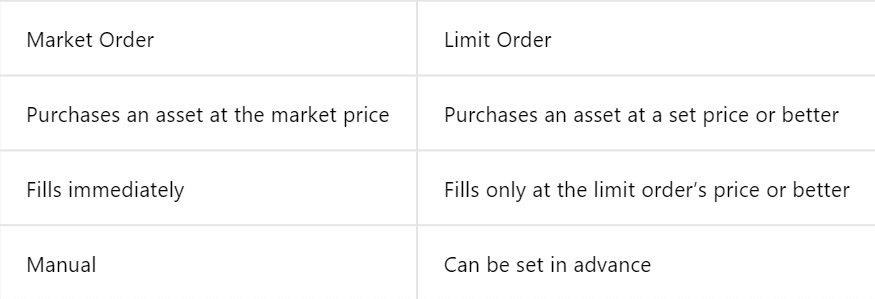
মার্কেট অর্ডার কি
একটি মার্কেট অর্ডার হল এক ধরনের ট্রেডিং অর্ডার যা বর্তমান বাজার মূল্যে অবিলম্বে কার্যকর করা হয়। আপনি যখন একটি মার্কেট অর্ডার দেন, এটি যত দ্রুত সম্ভব পূরণ হয়। এই অর্ডারের ধরনটি আর্থিক সম্পদ ক্রয় এবং বিক্রয় উভয়ের জন্যই ব্যবহার করা যেতে পারে।
একটি মার্কেট অর্ডার দেওয়ার সময়, আপনি যে সম্পদ কিনতে বা বিক্রি করতে চান তার পরিমাণ, [অ্যামাউন্ট] হিসাবে চিহ্নিত, অথবা লেনদেন থেকে আপনি যে পরিমাণ অর্থ ব্যয় করতে চান বা পেতে চান তা উল্লেখ করার বিকল্প রয়েছে মোট] ।
উদাহরণস্বরূপ, আপনি যদি একটি নির্দিষ্ট পরিমাণ MX ক্রয় করতে চান, আপনি সরাসরি পরিমাণটি প্রবেশ করতে পারেন৷ বিপরীতভাবে, আপনি যদি 10,000 USDT-এর মতো একটি নির্দিষ্ট পরিমাণ তহবিল সহ একটি নির্দিষ্ট পরিমাণ MX অর্জনের লক্ষ্য রাখেন, আপনি ক্রয় অর্ডার দেওয়ার জন্য [মোট] বিকল্পটি ব্যবহার করতে পারেন। এই নমনীয়তা ব্যবসায়ীদের একটি পূর্বনির্ধারিত পরিমাণ বা একটি পছন্দসই আর্থিক মূল্যের উপর ভিত্তি করে লেনদেন সম্পাদন করতে দেয়।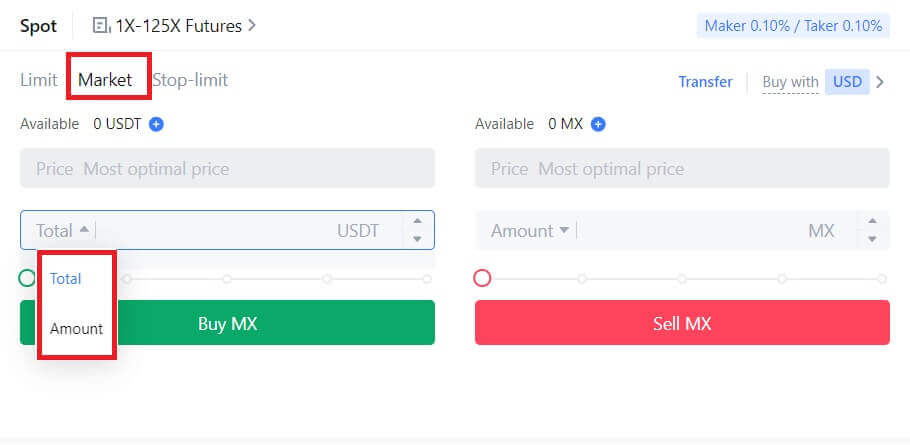
ওয়ান-ক্যান্সেল-দ্য-আদার (OCO) অর্ডার কী
একটি সীমা অর্ডার এবং একটি TP/SL অর্ডার প্লেসমেন্টের জন্য একটি একক OCO অর্ডারে একত্রিত হয়, যা একটি OCO (One-Cancels-the-Other) অর্ডার নামে পরিচিত। অন্য অর্ডারটি স্বয়ংক্রিয়ভাবে বাতিল হয়ে যায় যদি সীমা অর্ডারটি সঞ্চালিত হয় বা আংশিকভাবে সম্পাদিত হয়, অথবা যদি TP/SL অর্ডার সক্রিয় করা হয়। যখন একটি অর্ডার ম্যানুয়ালি বাতিল করা হয়, তখন অন্য অর্ডারটিও একই সময়ে বাতিল হয়ে যায়।
OCO অর্ডারগুলি যখন ক্রয়/বিক্রয় নিশ্চিত করা হয় তখন আরও ভাল কার্যকরী মূল্য পেতে সাহায্য করতে পারে। এই ট্রেডিং পদ্ধতিটি বিনিয়োগকারীরা ব্যবহার করতে পারেন যারা স্পট ট্রেডিংয়ের সময় একই সময়ে একটি সীমা অর্ডার এবং একটি TP/SL অর্ডার সেট করতে চান।
OCO অর্ডারগুলি বর্তমানে শুধুমাত্র কয়েকটি টোকেনের জন্য সমর্থিত, বিশেষ করে বিটকয়েন। আমরা একটি দৃষ্টান্ত হিসাবে বিটকয়েন ব্যবহার করব:
ধরা যাক আপনি বিটকয়েন ক্রয় করতে চান যখন এর দাম বর্তমান $43,400 থেকে $41,000 এ নেমে যাবে। কিন্তু, যদি বিটকয়েনের দাম ক্রমাগত বাড়তে থাকে এবং আপনি মনে করেন যে এটি $45,000 অতিক্রম করার পরেও বাড়তে থাকবে, আপনি যখন এটি $45,500 ছুঁয়েছে তখন ক্রয় করতে সক্ষম হবেন। BTC ট্রেডিং ওয়েবসাইটে "স্পট"
বিভাগের
অধীনে , "স্টপ-লিমিট" এর পাশে [ᐯ] ক্লিক করুন, তারপর [OCO] বেছে নিন। "সীমা" ক্ষেত্রে 41,000, "ট্রিগার মূল্য" ক্ষেত্রে 45,000 এবং বাম বিভাগে "মূল্য" ক্ষেত্রে 45,500 রাখুন৷ তারপরে, অর্ডার দেওয়ার জন্য, "অ্যামাউন্ট" বিভাগে ক্রয় মূল্য লিখুন এবং [BTC কিনুন] বেছে নিন ।
কিভাবে আমার স্পট ট্রেডিং কার্যকলাপ দেখতে
আপনি ট্রেডিং ইন্টারফেসের নীচে অর্ডার এবং পজিশন প্যানেল থেকে আপনার স্পট ট্রেডিং কার্যক্রম দেখতে পারেন। আপনার ওপেন অর্ডার স্ট্যাটাস এবং পূর্বে এক্সিকিউট করা অর্ডার চেক করতে শুধু ট্যাবের মধ্যে স্যুইচ করুন।
1. ওপেন অর্ডার
[ওপেন অর্ডার] ট্যাবের অধীনে , আপনি আপনার খোলা অর্ডারগুলির বিশদ বিবরণ দেখতে পারেন, যার মধ্যে রয়েছে:- ট্রেডিং জোড়া।
- অর্ডারের তারিখ.
- আদেশ মত.
- পাশ।
- অর্ডার মূল্য।
- অর্ডারের পরিমাণ।
- অর্ডার পরিমাণ।
- ভরাট %।
- ট্রিগার শর্ত.

শুধুমাত্র বর্তমান খোলা অর্ডারগুলি প্রদর্শন করতে, [অন্য জোড়া লুকান] বক্সে টিক চিহ্ন দিন।
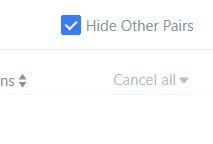
2. অর্ডার ইতিহাস
অর্ডার ইতিহাস একটি নির্দিষ্ট সময়ের মধ্যে আপনার পূর্ণ এবং অপূর্ণ অর্ডারগুলির একটি রেকর্ড প্রদর্শন করে। আপনি অর্ডার বিবরণ দেখতে পারেন, সহ:- ট্রেডিং পেয়ার।
- অর্ডারের তারিখ.
- আদেশ মত.
- পাশ।
- গড় ভরা মূল্য।
- অর্ডার মূল্য।
- নিষ্পন্ন.
- অর্ডারের পরিমাণ।
- অর্ডারের পরিমাণ।
- সর্বমোট পরিমাণ.

3. বাণিজ্য ইতিহাস
ট্রেড ইতিহাস একটি নির্দিষ্ট সময়ের মধ্যে আপনার পূরণ করা অর্ডারগুলির একটি রেকর্ড দেখায়। আপনি লেনদেনের ফি এবং আপনার ভূমিকা (বাজার প্রস্তুতকারক বা গ্রহণকারী) পরীক্ষা করতে পারেন।বাণিজ্য ইতিহাস দেখতে, তারিখগুলি কাস্টমাইজ করতে ফিল্টারগুলি ব্যবহার করুন৷

উত্তোলন
কেন আমার প্রত্যাহার আসেনি?
তহবিল স্থানান্তর নিম্নলিখিত পদক্ষেপগুলি জড়িত:
- MEXC দ্বারা প্রত্যাহার লেনদেন শুরু হয়েছে।
- ব্লকচেইন নেটওয়ার্কের নিশ্চিতকরণ।
- সংশ্লিষ্ট প্ল্যাটফর্মে জমা করা।
সাধারণত, একটি TxID (লেনদেন আইডি) 30-60 মিনিটের মধ্যে তৈরি করা হবে, যা নির্দেশ করে যে আমাদের প্ল্যাটফর্ম সফলভাবে প্রত্যাহার অপারেশন সম্পন্ন করেছে এবং ব্লকচেইনে লেনদেনগুলি মুলতুবি রয়েছে।
যাইহোক, ব্লকচেইন এবং পরবর্তীতে সংশ্লিষ্ট প্ল্যাটফর্ম দ্বারা একটি নির্দিষ্ট লেনদেন নিশ্চিত হতে এখনও কিছু সময় লাগতে পারে।
সম্ভাব্য নেটওয়ার্ক কনজেশনের কারণে, আপনার লেনদেন প্রক্রিয়াকরণে একটি উল্লেখযোগ্য বিলম্ব হতে পারে। ব্লকচেইন এক্সপ্লোরারের মাধ্যমে ট্রান্সফারের স্থিতি দেখতে আপনি ট্রানজ্যাকশন আইডি (TxID) ব্যবহার করতে পারেন।
- যদি ব্লকচেইন এক্সপ্লোরার দেখায় যে লেনদেনটি অনিশ্চিত, অনুগ্রহ করে প্রক্রিয়াটি সম্পূর্ণ হওয়ার জন্য অপেক্ষা করুন।
- যদি ব্লকচেইন এক্সপ্লোরার দেখায় যে লেনদেন ইতিমধ্যেই নিশ্চিত হয়ে গেছে, তাহলে এর মানে হল যে আপনার তহবিলগুলি MEXC থেকে সফলভাবে পাঠানো হয়েছে, এবং আমরা এই বিষয়ে আর কোনো সহায়তা দিতে অক্ষম। আপনাকে লক্ষ্য ঠিকানার মালিক বা সহায়তা দলের সাথে যোগাযোগ করতে হবে এবং আরও সহায়তা চাইতে হবে।
MEXC প্ল্যাটফর্মে ক্রিপ্টোকারেন্সি তোলার জন্য গুরুত্বপূর্ণ নির্দেশিকা
- USDT-এর মতো একাধিক চেইন সমর্থন করে এমন ক্রিপ্টোর জন্য, প্রত্যাহারের অনুরোধ করার সময় অনুগ্রহ করে সংশ্লিষ্ট নেটওয়ার্ক বেছে নেওয়ার বিষয়টি নিশ্চিত করুন।
- যদি প্রত্যাহার ক্রিপ্টোতে একটি MEMO প্রয়োজন হয়, অনুগ্রহ করে নিশ্চিত করুন যে গ্রহনকারী প্ল্যাটফর্ম থেকে সঠিক MEMO অনুলিপি করুন এবং এটি সঠিকভাবে লিখুন। অন্যথায়, প্রত্যাহারের পরে সম্পদ হারিয়ে যেতে পারে।
- ঠিকানাটি প্রবেশ করার পরে, যদি পৃষ্ঠাটি নির্দেশ করে যে ঠিকানাটি অবৈধ, অনুগ্রহ করে ঠিকানাটি পরীক্ষা করুন বা আরও সহায়তার জন্য আমাদের অনলাইন গ্রাহক পরিষেবার সাথে যোগাযোগ করুন।
- প্রত্যাহারের ফি প্রতিটি ক্রিপ্টোর জন্য পরিবর্তিত হয় এবং প্রত্যাহার পৃষ্ঠায় ক্রিপ্টো নির্বাচন করার পরে দেখা যেতে পারে।
- আপনি প্রত্যাহার পৃষ্ঠায় সংশ্লিষ্ট ক্রিপ্টোর জন্য ন্যূনতম প্রত্যাহারের পরিমাণ এবং প্রত্যাহারের ফি দেখতে পারেন।
আমি কিভাবে ব্লকচেইনে লেনদেনের স্থিতি পরীক্ষা করব?
1. আপনার MEXC-তে লগ ইন করুন, [Wallets] এ ক্লিক করুন এবং [লেনদেনের ইতিহাস] নির্বাচন করুন। 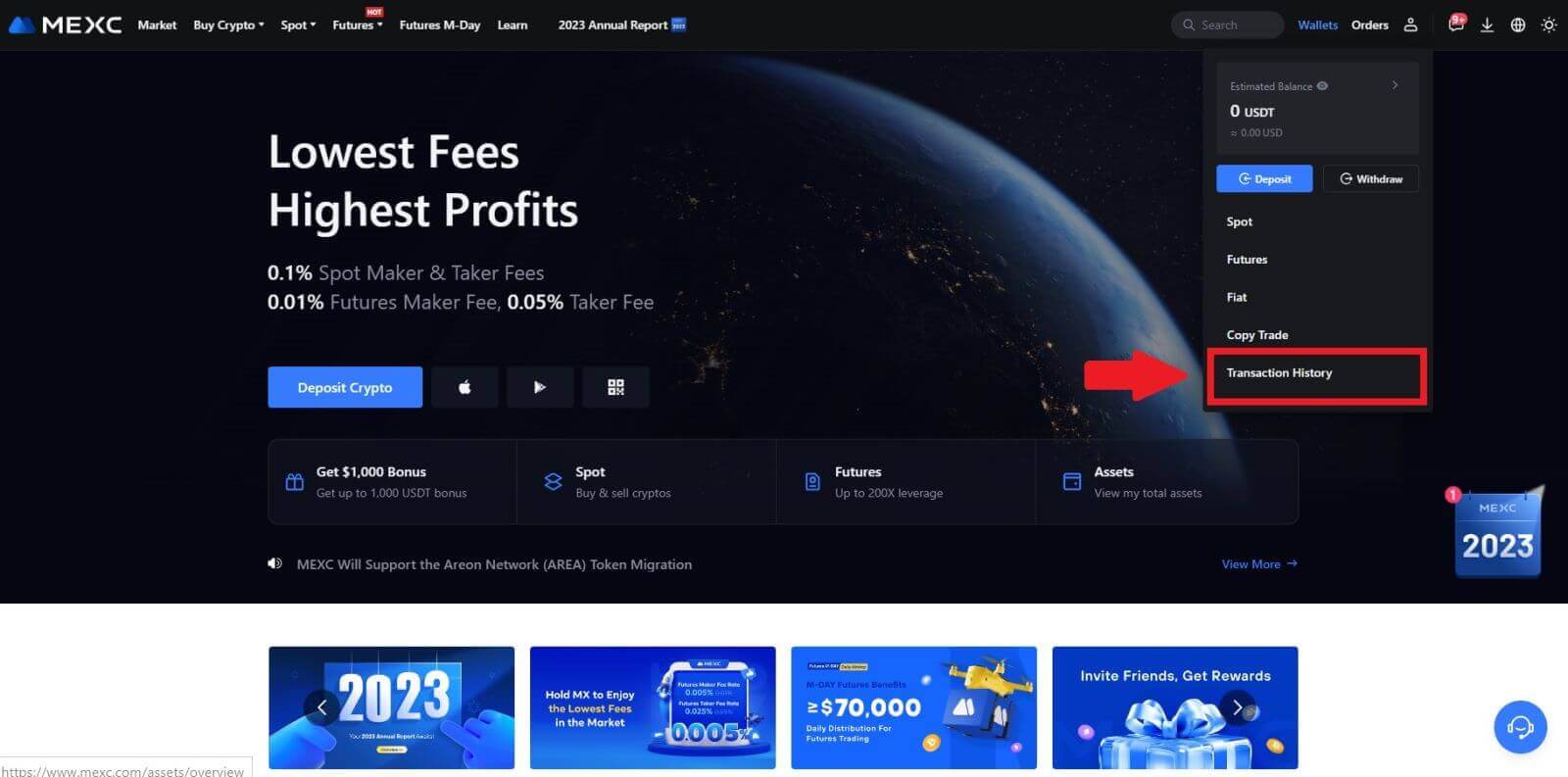
2. [প্রত্যাহার] এ ক্লিক করুন, এবং এখানে আপনি আপনার লেনদেনের অবস্থা দেখতে পারেন।